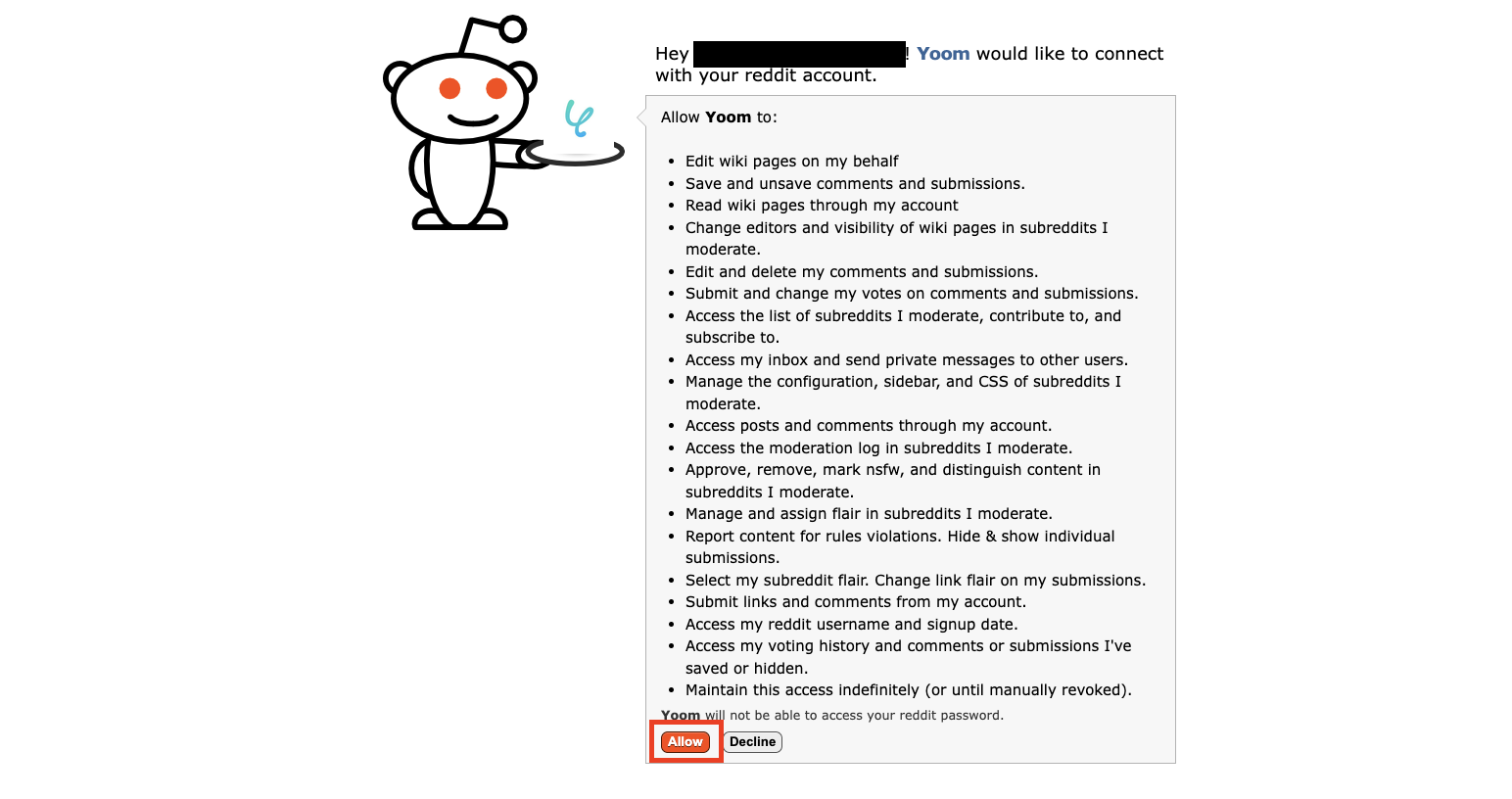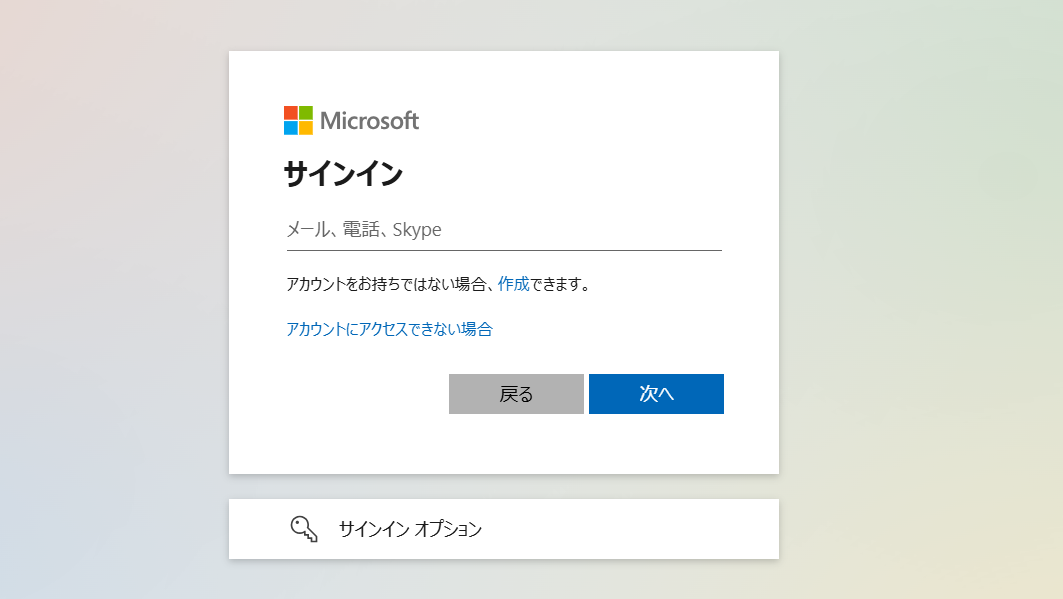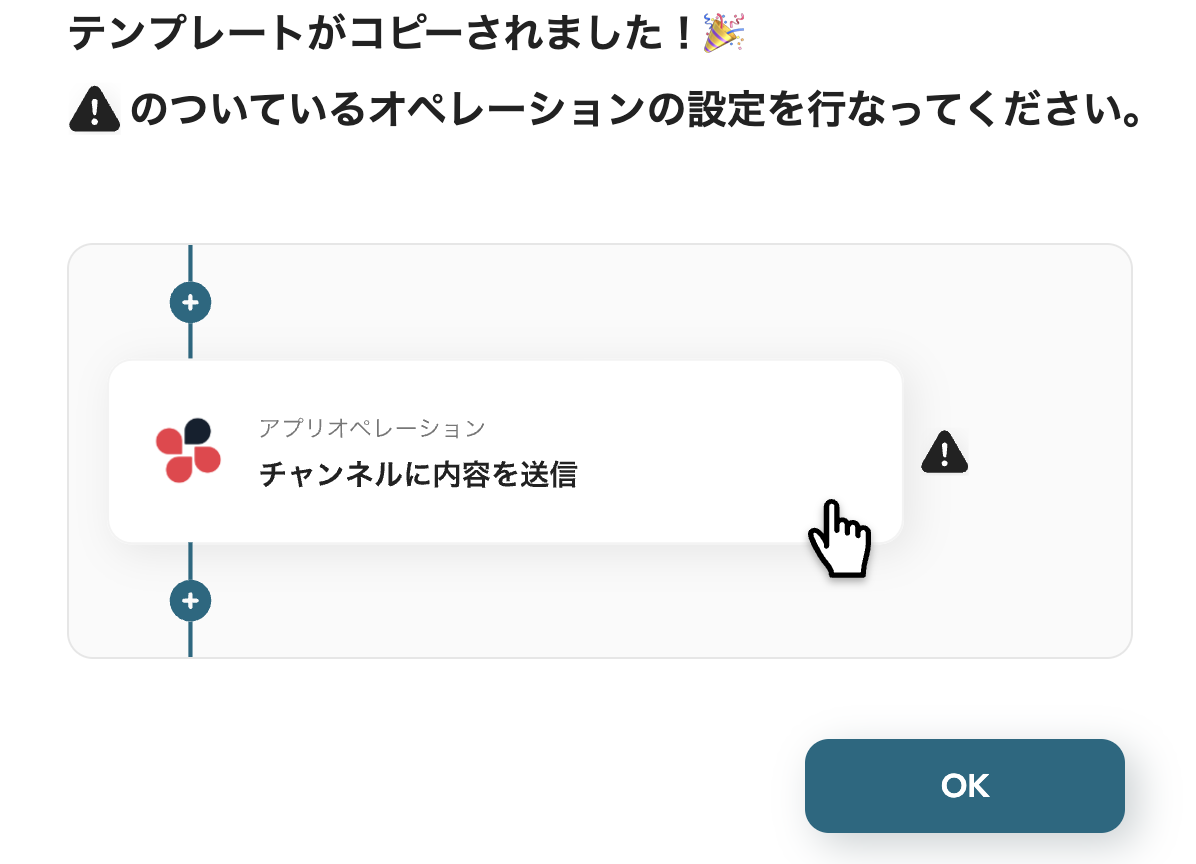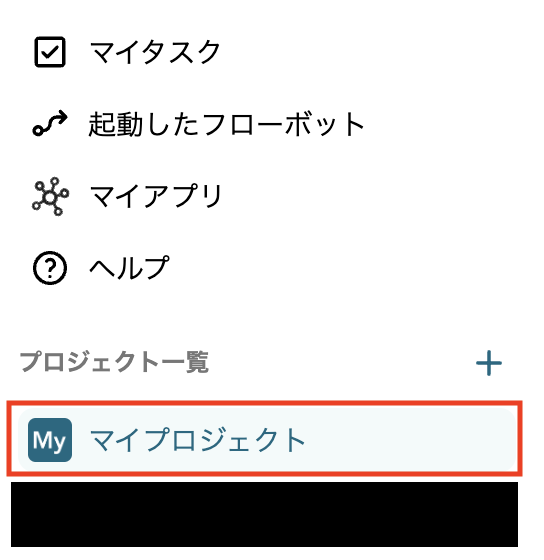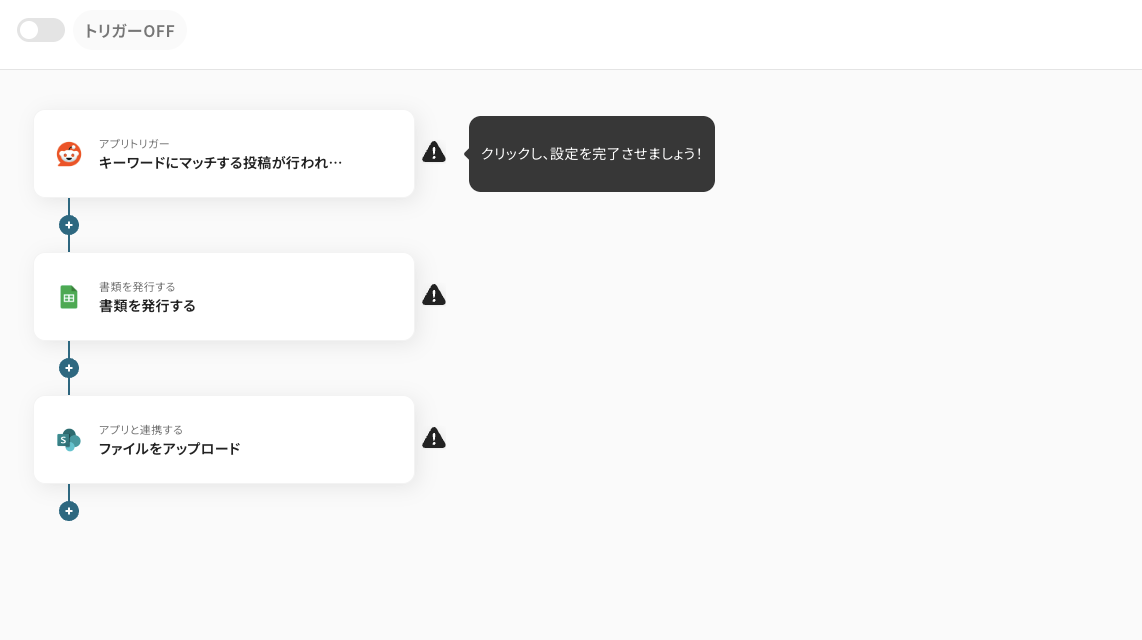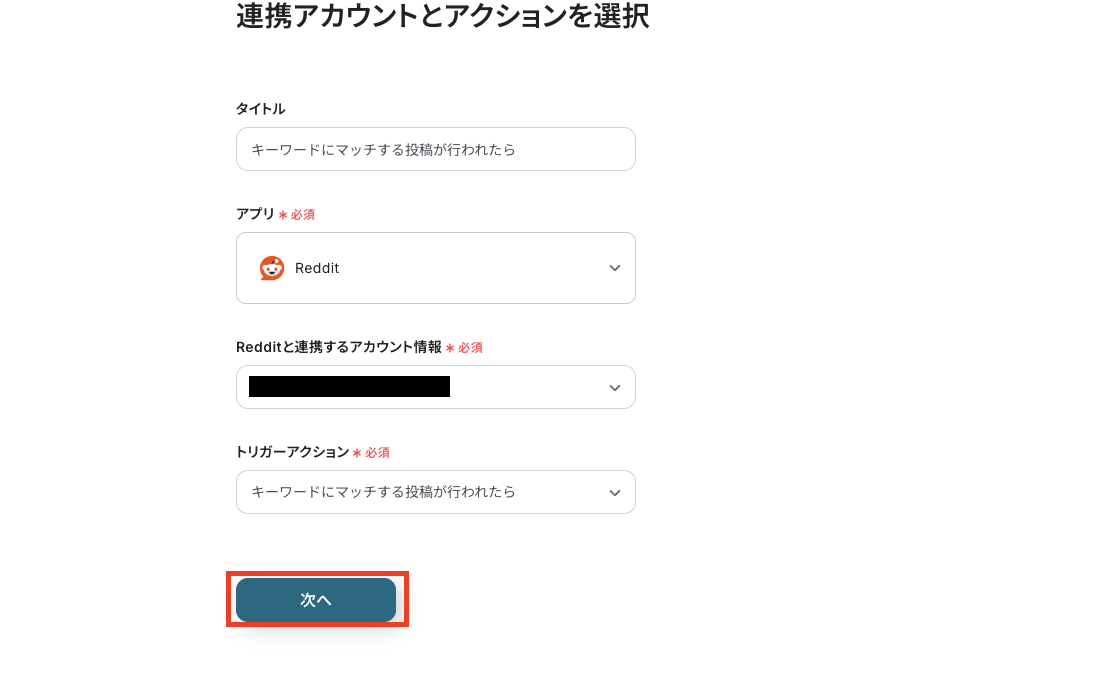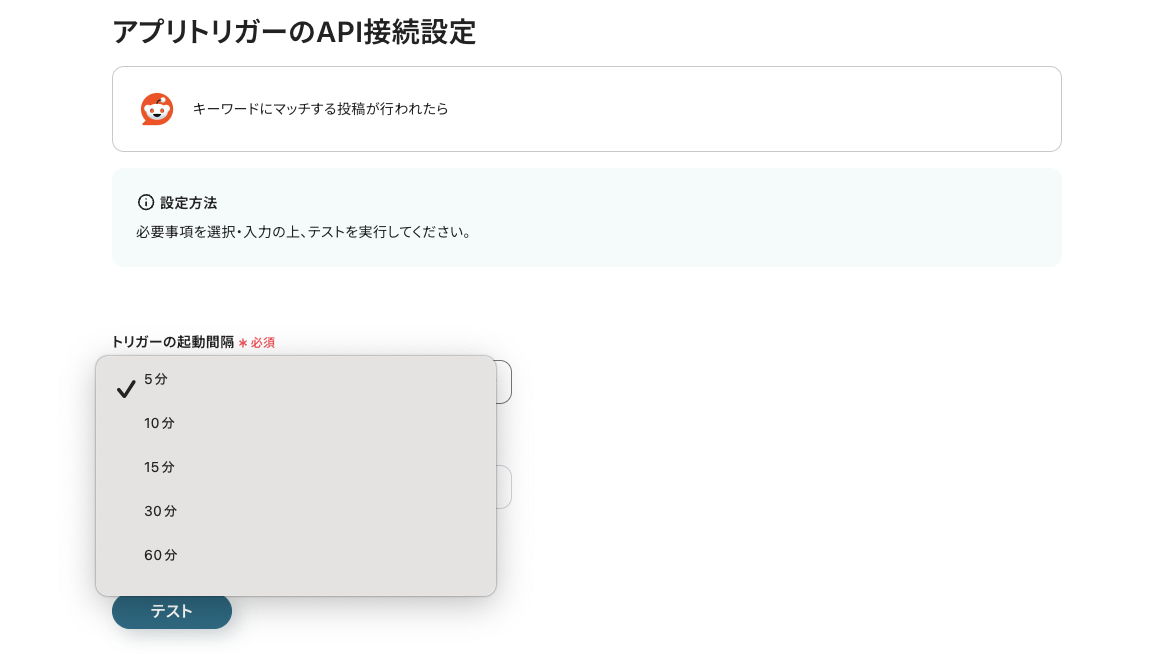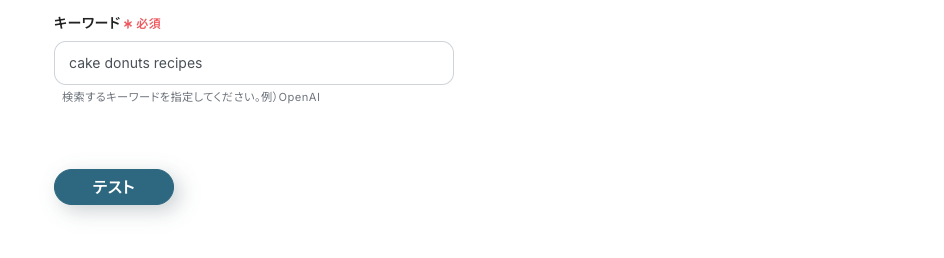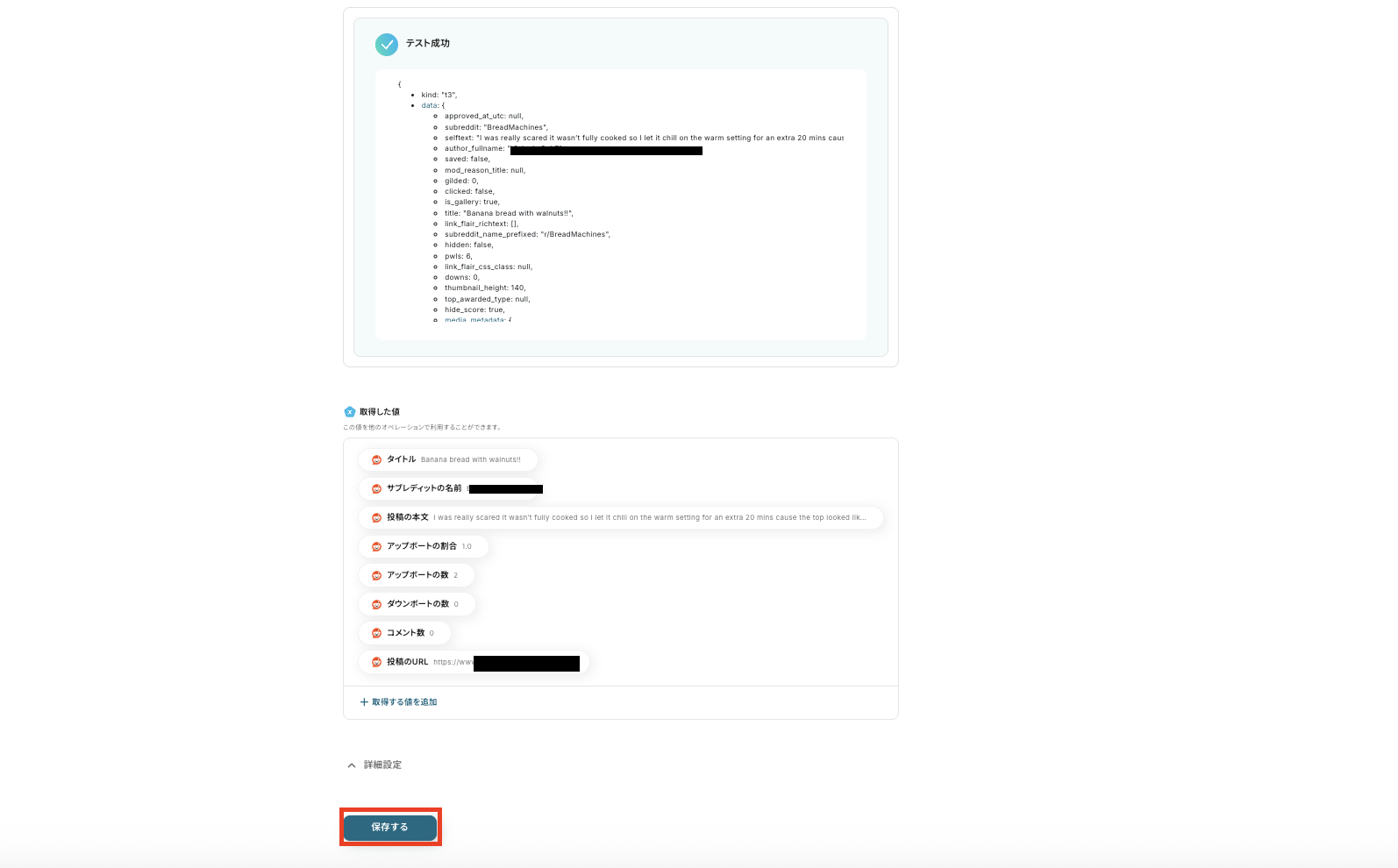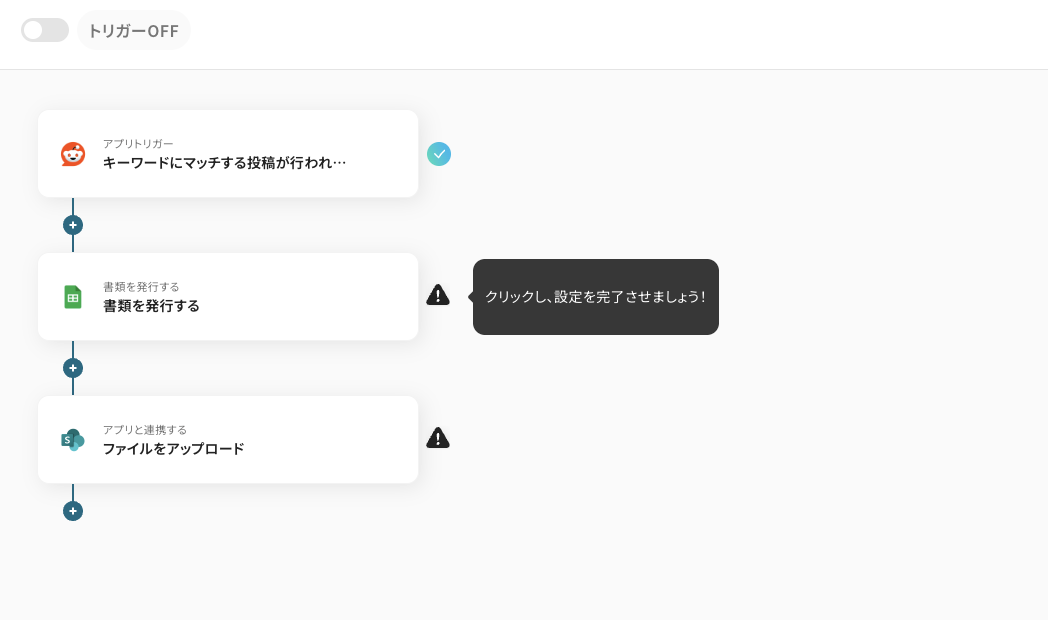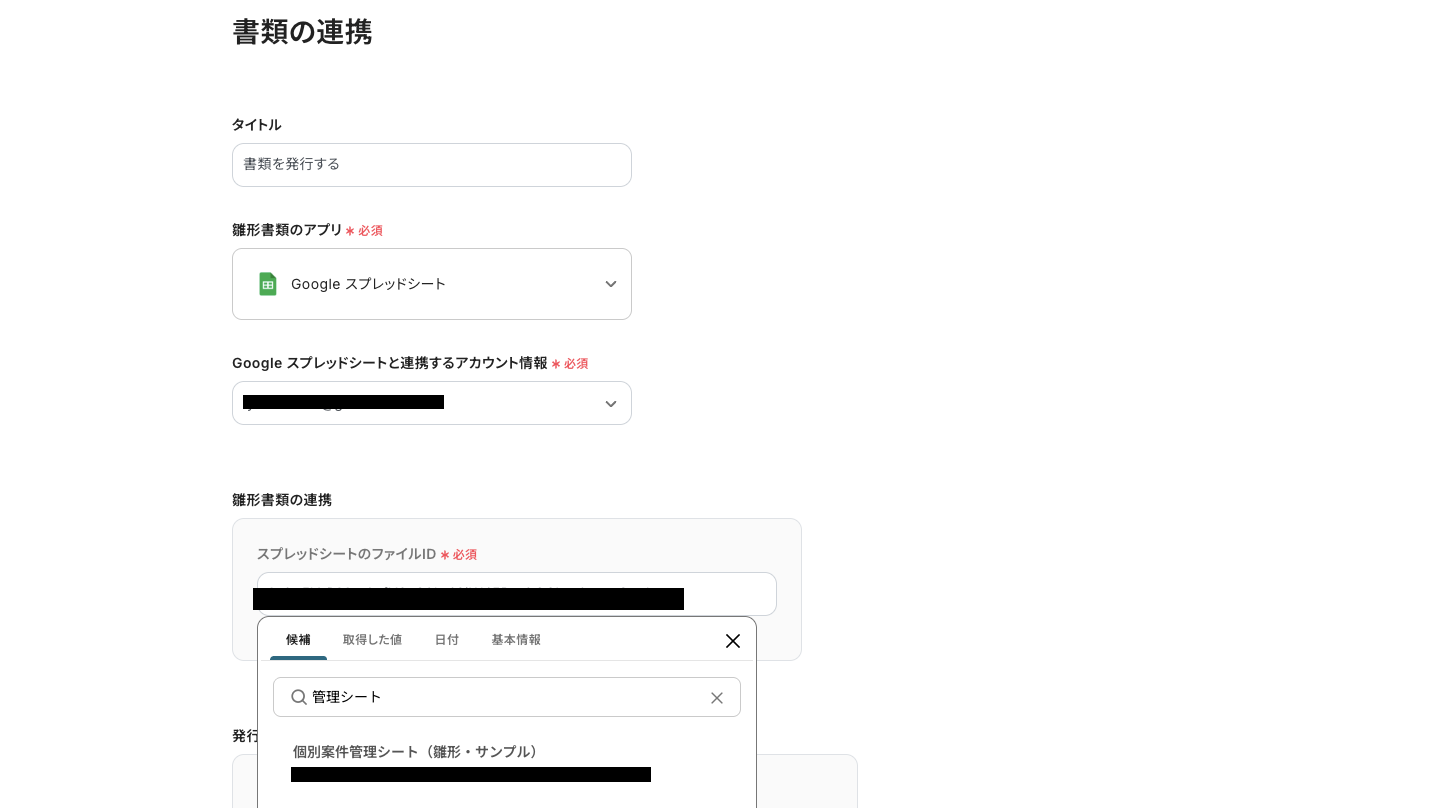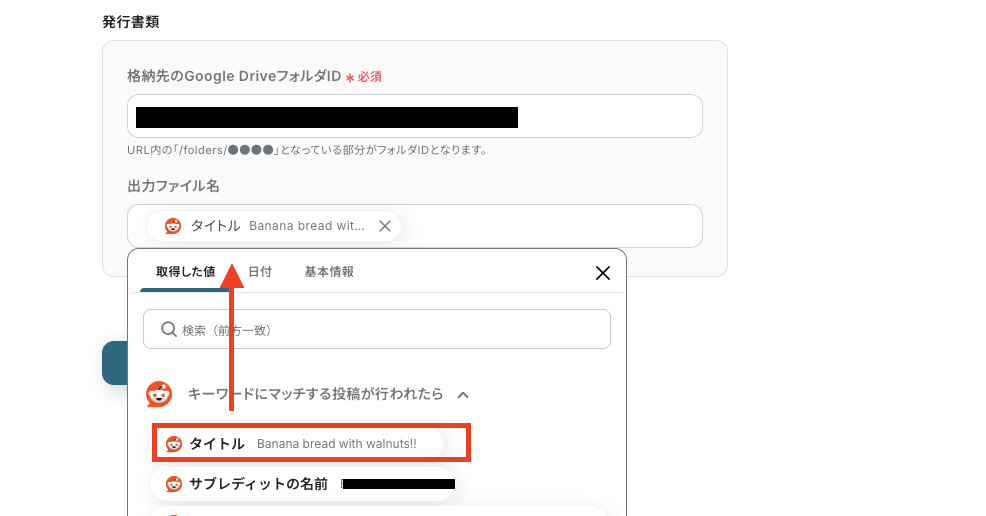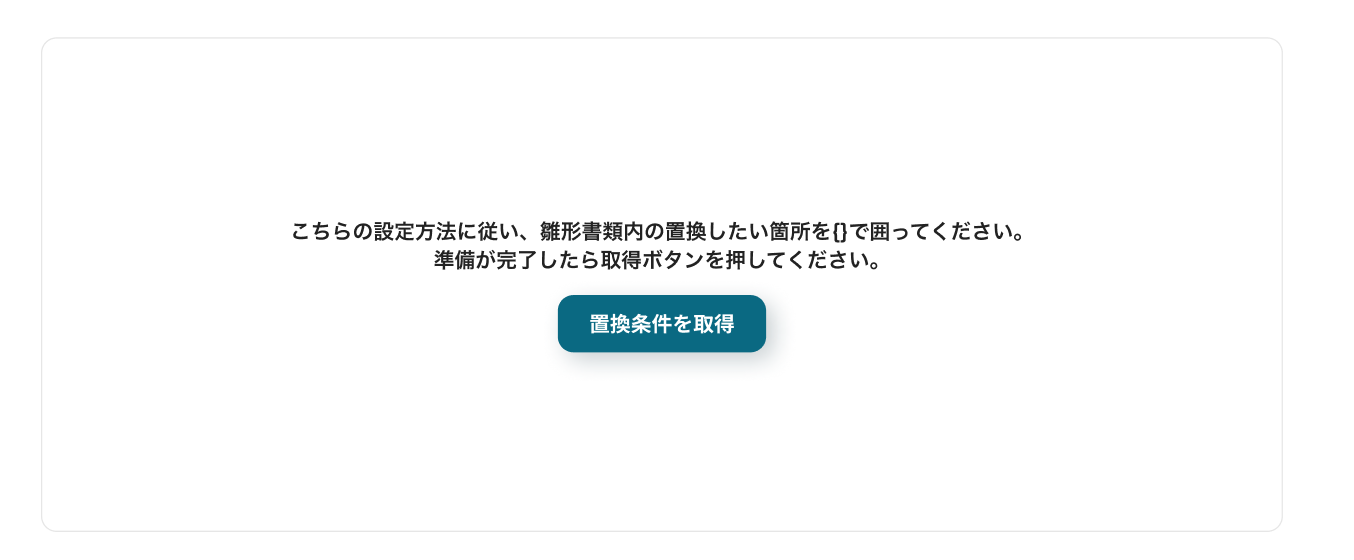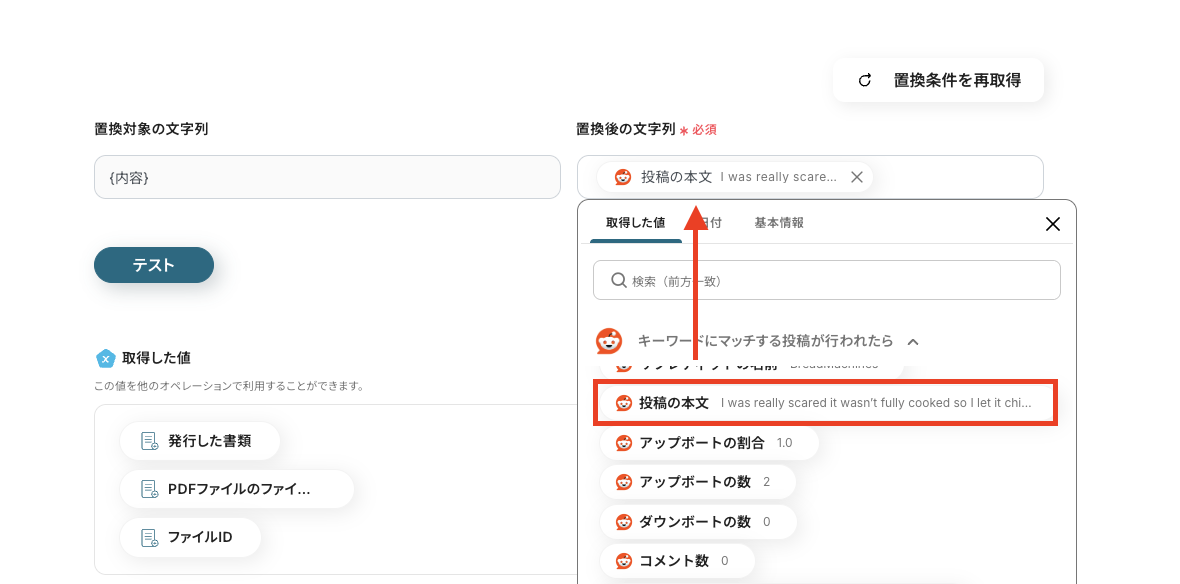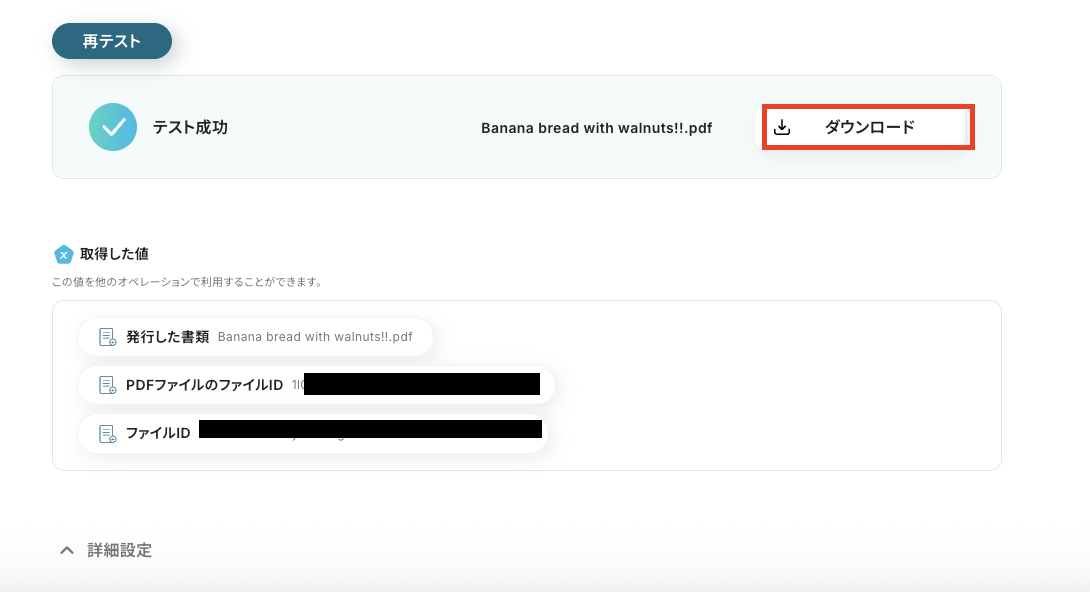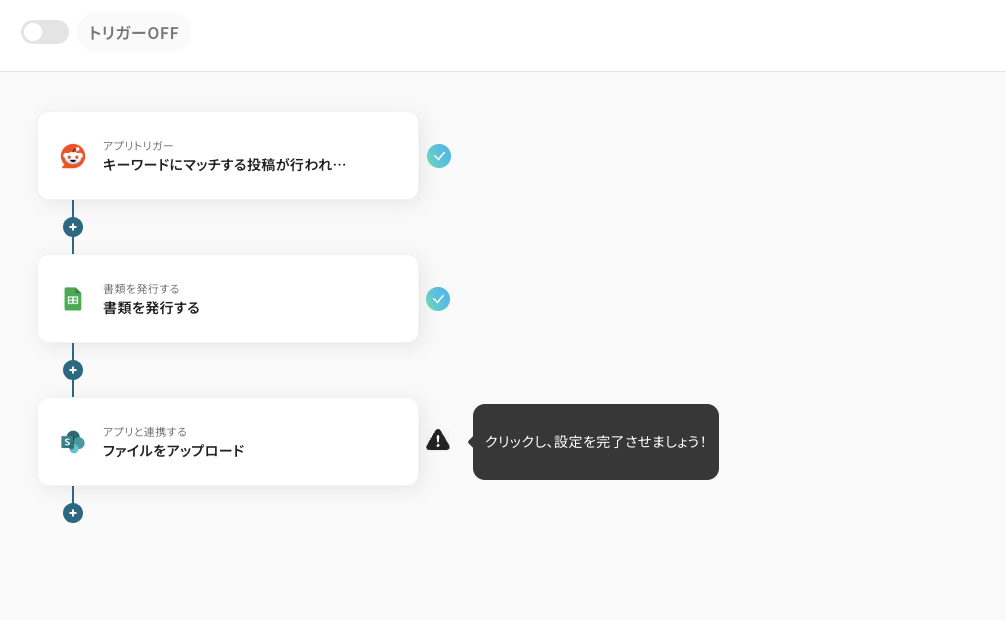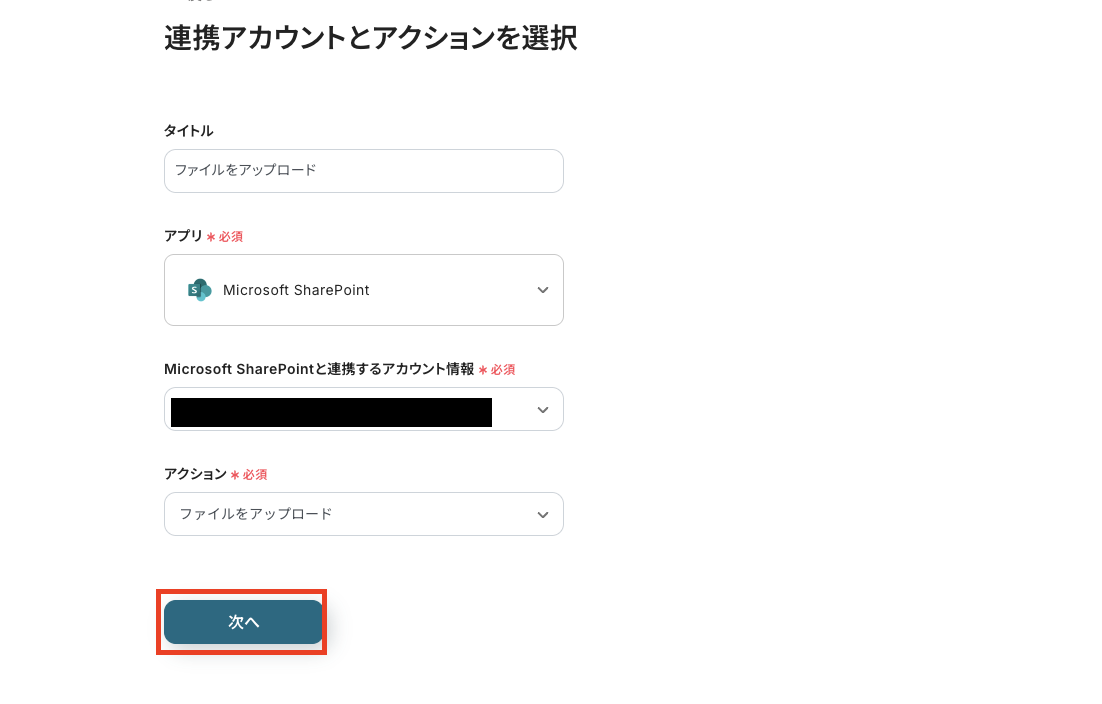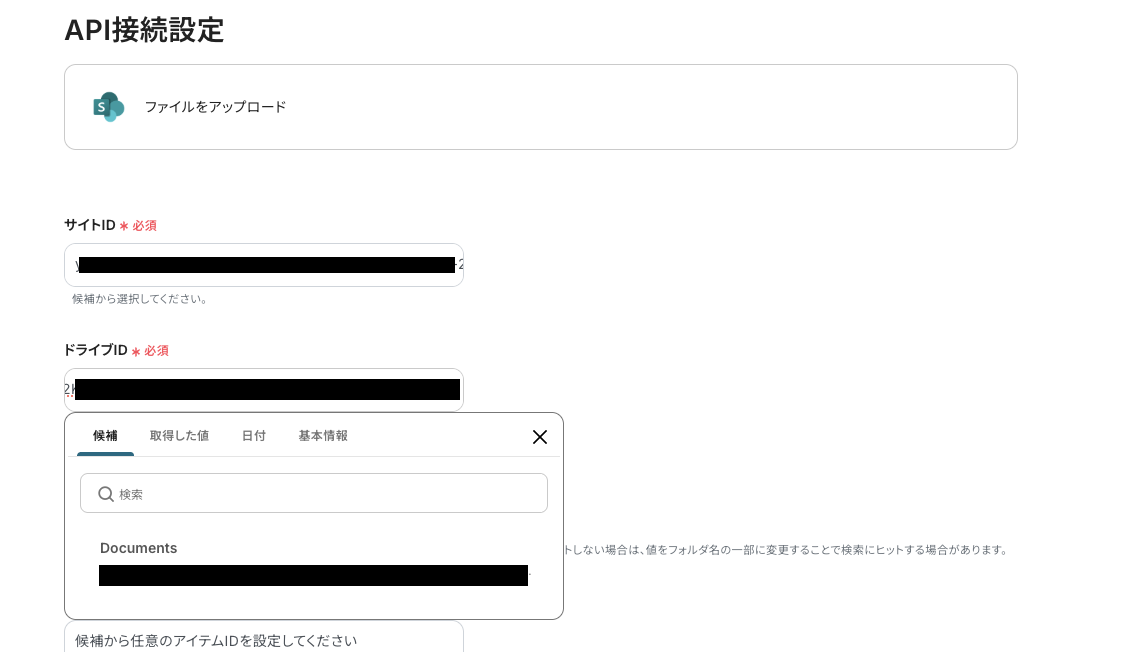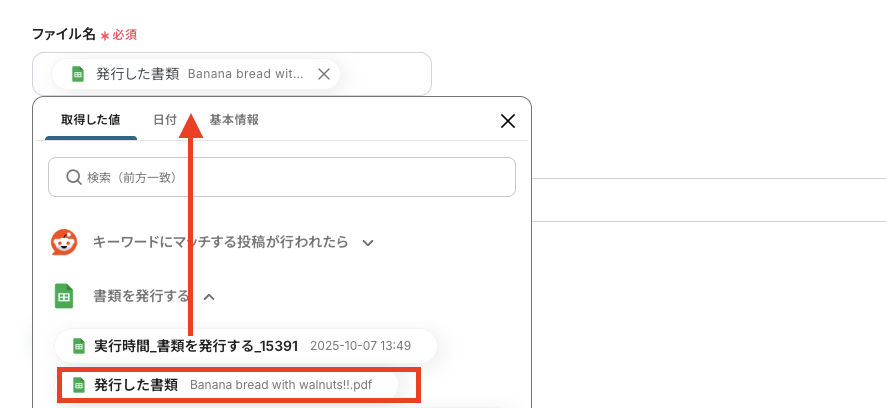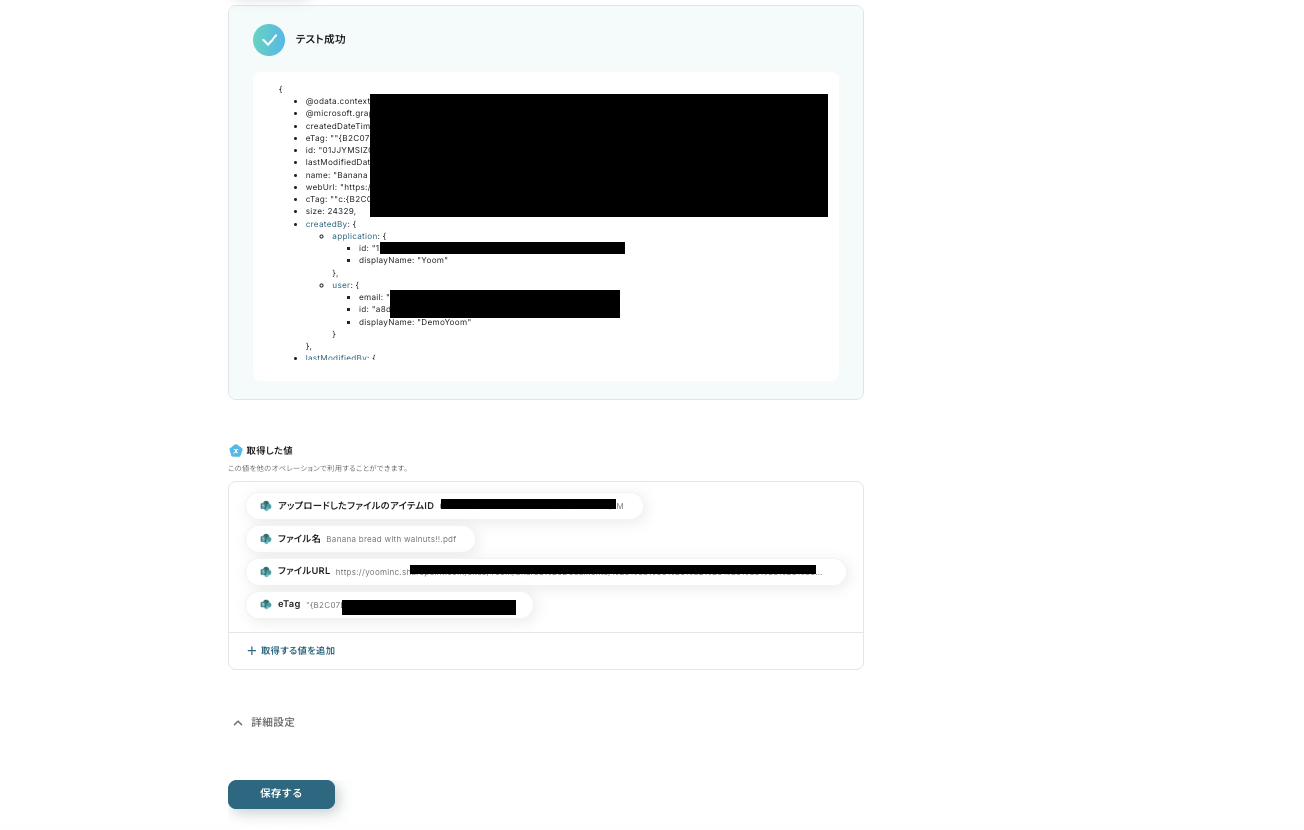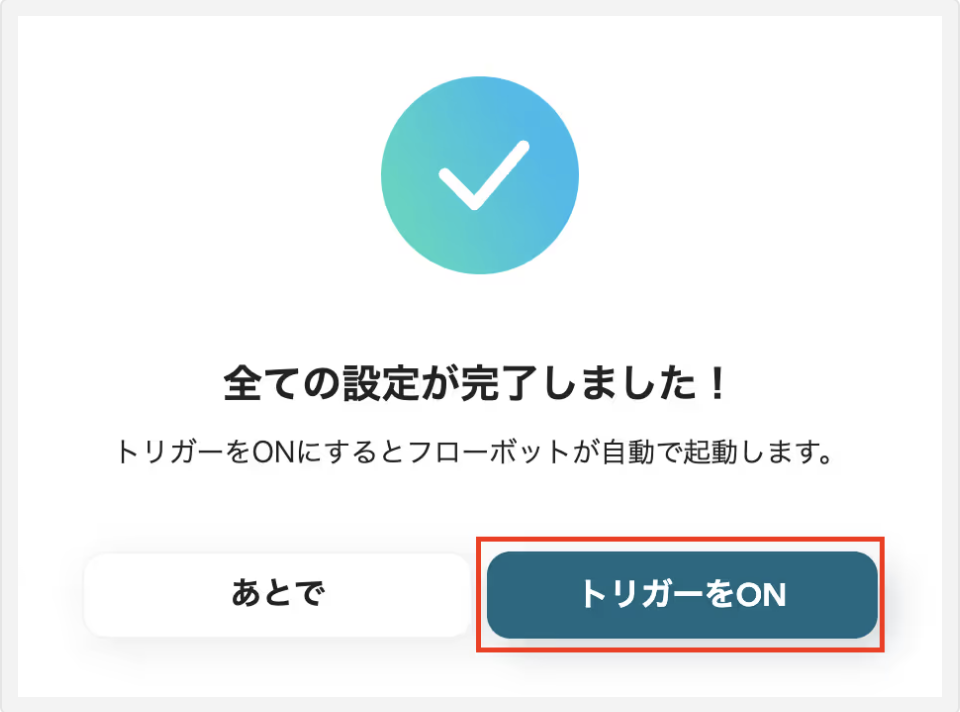Redditでキーワードにマッチする投稿が行われたら、PDFに変換しMicrosoft SharePointに格納する
試してみる
■概要
Redditでの情報収集は重要ですが、関連する投稿を探し出して手作業でMicrosoft SharePointに保存するのは手間がかかるのではないでしょうか?
また、重要な投稿の見逃しといった課題も発生しがちです。
このワークフローを活用すれば、指定したキーワードに合致するRedditの投稿を自動で検知し、PDFに変換した上でMicrosoft SharePointへ格納できます。
これにより、情報収集の効率化と共有の迅速化を実現します。
■このテンプレートをおすすめする方
・Redditから特定情報を収集し、Microsoft SharePoint上で管理・共有している方
・市場調査や競合分析のために、Redditの情報を効率的にアーカイブしたいと考えている方
・Microsoft SharePointとReddit間の手作業による情報連携に手間を感じ、効率化したい方
■注意事項
・Reddit、Microsoft SharePointのそれぞれとYoomを連携してください。
・トリガーは5分、10分、15分、30分、60分の間隔で起動間隔を選択できます。
・プランによって最短の起動間隔が異なりますので、ご注意ください。
・Microsoft365(旧Office365)には、家庭向けプランと一般法人向けプラン(Microsoft365 Business)があり、一般法人向けプランに加入していない場合には認証に失敗する可能性があります。
「Redditで自社製品や競合に関する投稿を常にチェックしているけど、手動での情報収集やチームへの共有が大変…」
「見つけた情報をMicrosoft SharePointにまとめて保存しているけど、この作業に時間を取られてなかなか他の業務が進まない…」
このように、日常的な情報収集と共有のプロセスにおいて、手作業による非効率さを感じていませんか?
その課題への解決の糸口になるかもしれない便利なツールがあります!
自動化フローボットを活用すれば検知したRedditの特定の投稿内容をPDF化してMicrosoft SharePointの指定フォルダに格納する作業が簡単に実現可能です!
煩わしい作業から解放され、情報収集の漏れやミスも減って、さらにコア業務に割く時間を増やすこともできるでしょう。(やった!)
今回ご紹介する自動化は、プログラミングの知識がなくても簡単に設定できます。
ぜひこの機会に導入して、日々の情報収集業務をよりスマートで効率的なものに変えていきましょう!
とにかく早く試したい方へ
YoomにはRedditとMicrosoft SharePointを連携するためのテンプレートが用意されています。
今すぐ試したい方は以下よりバナーをクリックしてスタートしましょう!
Redditでキーワードにマッチする投稿が行われたら、PDFに変換しMicrosoft SharePointに格納する
試してみる
■概要
Redditでの情報収集は重要ですが、関連する投稿を探し出して手作業でMicrosoft SharePointに保存するのは手間がかかるのではないでしょうか?
また、重要な投稿の見逃しといった課題も発生しがちです。
このワークフローを活用すれば、指定したキーワードに合致するRedditの投稿を自動で検知し、PDFに変換した上でMicrosoft SharePointへ格納できます。
これにより、情報収集の効率化と共有の迅速化を実現します。
■このテンプレートをおすすめする方
・Redditから特定情報を収集し、Microsoft SharePoint上で管理・共有している方
・市場調査や競合分析のために、Redditの情報を効率的にアーカイブしたいと考えている方
・Microsoft SharePointとReddit間の手作業による情報連携に手間を感じ、効率化したい方
■注意事項
・Reddit、Microsoft SharePointのそれぞれとYoomを連携してください。
・トリガーは5分、10分、15分、30分、60分の間隔で起動間隔を選択できます。
・プランによって最短の起動間隔が異なりますので、ご注意ください。
・Microsoft365(旧Office365)には、家庭向けプランと一般法人向けプラン(Microsoft365 Business)があり、一般法人向けプランに加入していない場合には認証に失敗する可能性があります。
RedditとMicrosoft SharePointを連携してできること
RedditとMicrosoft SharePointのAPIを連携させることで、Reddit上の特定のキーワードを含む投稿を自動で検知し、その情報をMicrosoft SharePointに直接格納するといった一連のフローを自動化できます。
これにより、手作業による情報収集やデータ保存の手間が省略され、素早い情報共有も実現します。
ここでは具体的な自動化の例をいくつかご紹介しますので、気になる内容があれば、ぜひクリックしてみてください!
Redditでキーワードにマッチする投稿が行われたら、PDFに変換しMicrosoft SharePointに格納する
Reddit上で特定のキーワード(自社サービス名や競合製品名など)を含む投稿があった際に、その投稿内容を自動でPDFに変換し、Microsoft SharePointの指定したフォルダに格納します。
これまで手作業で行っていた市場の動向調査や顧客の評判収集、競合分析といった情報収集プロセスを自動化できるため、最新の情報を手間なくチーム内に共有することが可能です。
Redditでキーワードにマッチする投稿が行われたら、PDFに変換しMicrosoft SharePointに格納する
試してみる
■概要
Redditでの情報収集は重要ですが、関連する投稿を探し出して手作業でMicrosoft SharePointに保存するのは手間がかかるのではないでしょうか?
また、重要な投稿の見逃しといった課題も発生しがちです。
このワークフローを活用すれば、指定したキーワードに合致するRedditの投稿を自動で検知し、PDFに変換した上でMicrosoft SharePointへ格納できます。
これにより、情報収集の効率化と共有の迅速化を実現します。
■このテンプレートをおすすめする方
・Redditから特定情報を収集し、Microsoft SharePoint上で管理・共有している方
・市場調査や競合分析のために、Redditの情報を効率的にアーカイブしたいと考えている方
・Microsoft SharePointとReddit間の手作業による情報連携に手間を感じ、効率化したい方
■注意事項
・Reddit、Microsoft SharePointのそれぞれとYoomを連携してください。
・トリガーは5分、10分、15分、30分、60分の間隔で起動間隔を選択できます。
・プランによって最短の起動間隔が異なりますので、ご注意ください。
・Microsoft365(旧Office365)には、家庭向けプランと一般法人向けプラン(Microsoft365 Business)があり、一般法人向けプランに加入していない場合には認証に失敗する可能性があります。
Redditでキーワードにマッチする投稿が行われたら、内容を要約後PDFに変換しMicrosoft SharePointに格納する
Redditの特定キーワードを含む投稿を検知するだけでなく、AIを活用してその投稿内容を自動で要約し、その結果をPDFとしてMicrosoft SharePointに格納する連携です。
長文の投稿や議論の内容を読み込む時間を短縮でき、重要なポイントだけを素早く把握できるようになるため、情報収集の質とスピードの向上に繋がります。
Redditでキーワードにマッチする投稿が行われたら、内容を要約後PDFに変換しMicrosoft SharePointに格納する
試してみる
■概要
Redditの膨大な投稿の中から、自社に関連する情報や特定のトピックを収集し、手作業で整理・共有することに手間を感じていませんか。
このワークフローを活用することで、Redditで特定のキーワードにマッチする投稿があった際に、その内容をAIが自動で要約しPDF化、そしてMicrosoft SharePointの指定フォルダへ格納までの一連の流れを自動化できます。
情報収集とナレッジ蓄積のプロセスを効率化し、よりスムーズな情報共有を実現します。
■このテンプレートをおすすめする方
・Redditを情報収集源として活用し、Microsoft SharePointでナレッジ共有を行っている方
・市場調査や競合分析のためにRedditの情報を定点観測しており、収集業務を効率化したい方
・手作業での情報収集や転記作業から解放され、より付加価値の高い業務に集中したい方
■注意事項
・Reddit、Microsoft SharePointのそれぞれとYoomを連携してください。
・トリガーは5分、10分、15分、30分、60分の間隔で起動間隔を選択できます。
・プランによって最短の起動間隔が異なりますので、ご注意ください。
・Microsoft365(旧Office365)には、家庭向けプランと一般法人向けプラン(Microsoft365 Business)があり、一般法人向けプランに加入していない場合には認証に失敗する可能性があります。
RedditとMicrosoft SharePointの連携フローを作ってみよう
それでは、実際にRedditとMicrosoft SharePointを連携したフローを作成してみましょう!
今回はYoomを使用して、ノーコードでRedditとMicrosoft SharePointの連携を進めていきます。
もしまだYoomのアカウントをお持ちでない場合は、こちらの登録フォームからアカウントを発行しておきましょう。
※今回連携するアプリの公式サイト:Reddit/Microsoft SharePoint
[Yoomとは]
フローの作成方法
今回は「Redditでキーワードにマッチする投稿が行われたら、PDFに変換しMicrosoft SharePointに格納する」フローを作成していきます!
作成の流れは大きく分けて以下です。
- RedditとMicrosoft SharePoint、Google スプレッドシートをマイアプリ連携
- 該当のテンプレートをコピー
- Redditのトリガー設定およびGoogle スプレッドシートでの書類発行の設定、続くMicrosoft SharePointのアクション設定
- トリガーをONにし、フローが起動するかを確認
Redditでキーワードにマッチする投稿が行われたら、PDFに変換しMicrosoft SharePointに格納する
試してみる
■概要
Redditでの情報収集は重要ですが、関連する投稿を探し出して手作業でMicrosoft SharePointに保存するのは手間がかかるのではないでしょうか?
また、重要な投稿の見逃しといった課題も発生しがちです。
このワークフローを活用すれば、指定したキーワードに合致するRedditの投稿を自動で検知し、PDFに変換した上でMicrosoft SharePointへ格納できます。
これにより、情報収集の効率化と共有の迅速化を実現します。
■このテンプレートをおすすめする方
・Redditから特定情報を収集し、Microsoft SharePoint上で管理・共有している方
・市場調査や競合分析のために、Redditの情報を効率的にアーカイブしたいと考えている方
・Microsoft SharePointとReddit間の手作業による情報連携に手間を感じ、効率化したい方
■注意事項
・Reddit、Microsoft SharePointのそれぞれとYoomを連携してください。
・トリガーは5分、10分、15分、30分、60分の間隔で起動間隔を選択できます。
・プランによって最短の起動間隔が異なりますので、ご注意ください。
・Microsoft365(旧Office365)には、家庭向けプランと一般法人向けプラン(Microsoft365 Business)があり、一般法人向けプランに加入していない場合には認証に失敗する可能性があります。
Yoomを利用していない方は、こちらから無料登録をしてください。
すでにYoomを利用している方はログインしましょう。
ステップ1:RedditとMicrosoft SharePoint、Google スプレッドシートをマイアプリ連携
まずはYoomとフローボットで使用するアプリを接続していきましょう。
これをマイアプリ連携といいます。
Yoomとそれぞれのアプリを連携して、操作が行えるようにしていきます。
まずは基本的な設定方法を解説しているナビをご覧ください!
Google スプレッドシートの設定は、上記で解説しているため、続いてはRedditとMicrosoft SharePointの連携を解説します。
<Redditの登録方法>
アプリを検索してアイコンをクリックすると、以下の画面が表示されます。
内容を確認して、[Allow]をクリックしましょう。
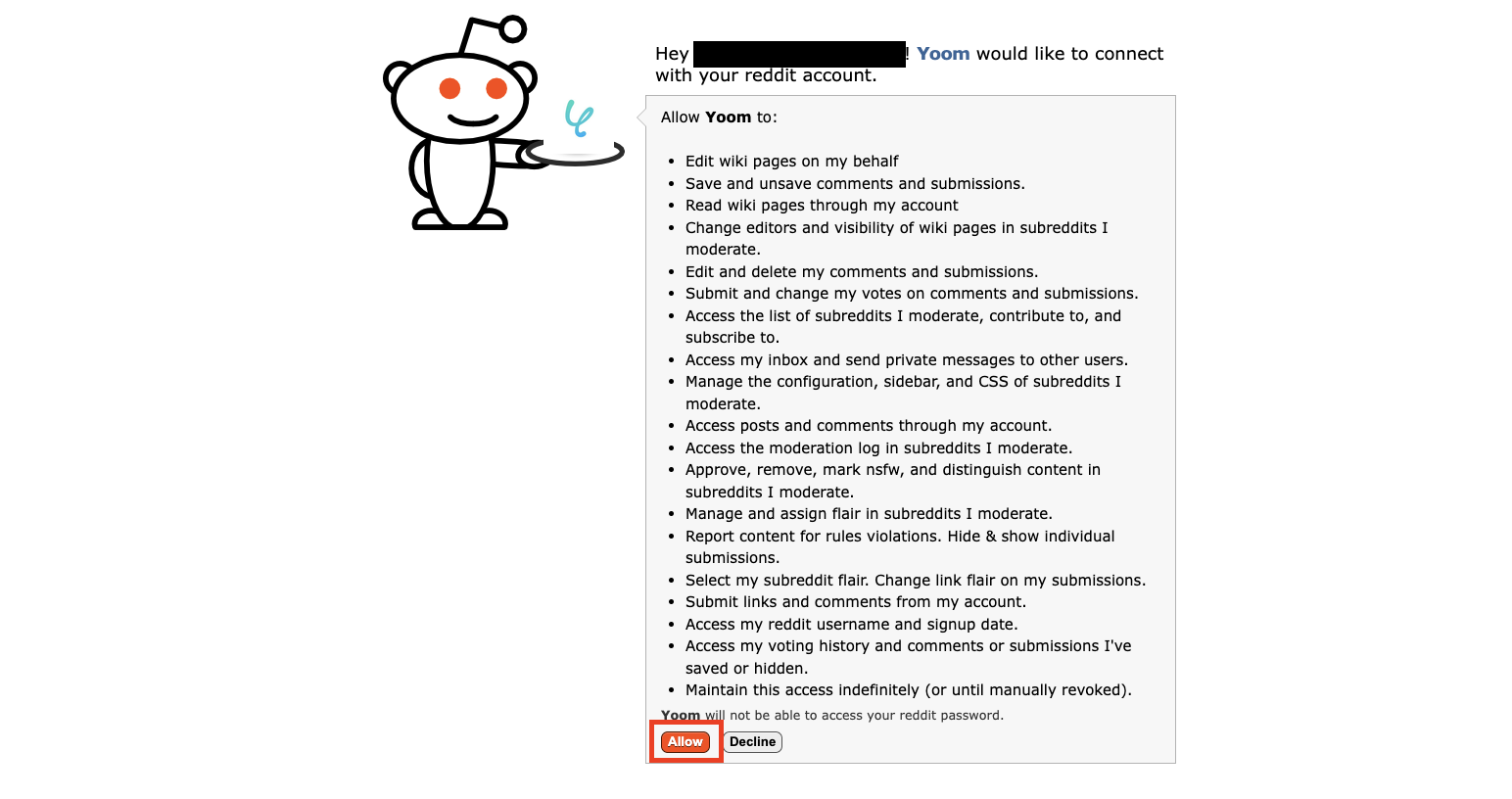
クリック後、Yoomの画面に戻ります。
まずは、Redditの登録が完了しました!
<Microsoft SharePointの登録方法>
アプリを検索してアイコンをクリックしたら、使用するアカウントでログインします。
詳しくは下記をご確認ください。
- 「Microsoft 365(旧Office 365)」には個人向けと法人向けプラン(Microsoft 365 Business)があります。法人向けプランを契約していない場合、Yoomからの認証がうまくいかない可能性があるのでご注意ください。
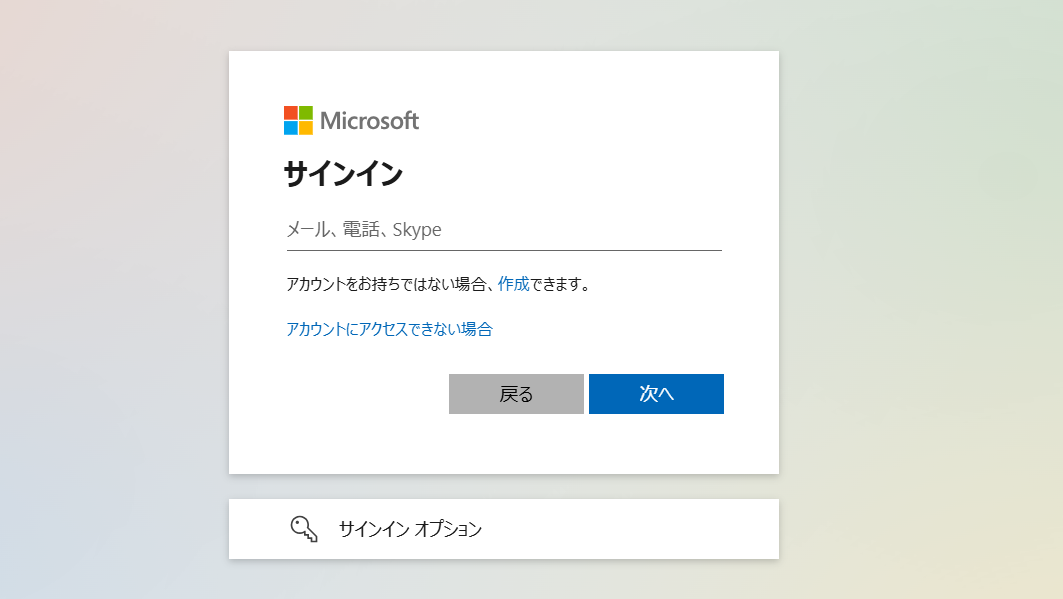
これでMicrosoft SharePointの登録が完了です!
これで、3つのアプリがYoomアカウントに接続できましたね。
ステップ2:テンプレートのコピー
Yoomアカウントに対象のアプリの新規接続が完了していることを確認後、Yoomにログインし、以下バナーの「試してみる」をクリックしてください。
Redditでキーワードにマッチする投稿が行われたら、PDFに変換しMicrosoft SharePointに格納する
試してみる
■概要
Redditでの情報収集は重要ですが、関連する投稿を探し出して手作業でMicrosoft SharePointに保存するのは手間がかかるのではないでしょうか?
また、重要な投稿の見逃しといった課題も発生しがちです。
このワークフローを活用すれば、指定したキーワードに合致するRedditの投稿を自動で検知し、PDFに変換した上でMicrosoft SharePointへ格納できます。
これにより、情報収集の効率化と共有の迅速化を実現します。
■このテンプレートをおすすめする方
・Redditから特定情報を収集し、Microsoft SharePoint上で管理・共有している方
・市場調査や競合分析のために、Redditの情報を効率的にアーカイブしたいと考えている方
・Microsoft SharePointとReddit間の手作業による情報連携に手間を感じ、効率化したい方
■注意事項
・Reddit、Microsoft SharePointのそれぞれとYoomを連携してください。
・トリガーは5分、10分、15分、30分、60分の間隔で起動間隔を選択できます。
・プランによって最短の起動間隔が異なりますので、ご注意ください。
・Microsoft365(旧Office365)には、家庭向けプランと一般法人向けプラン(Microsoft365 Business)があり、一般法人向けプランに加入していない場合には認証に失敗する可能性があります。
コピーが完了すると、以下のように表示されます。
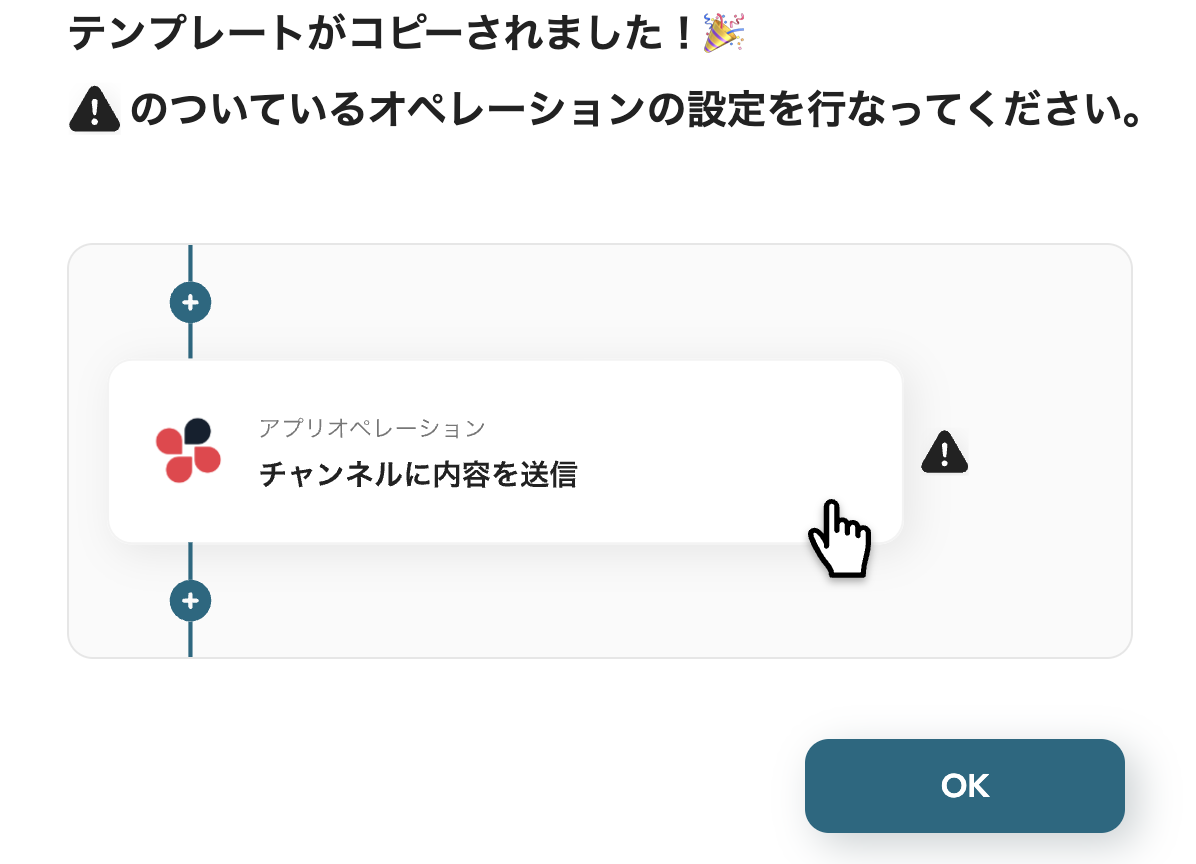
コピーされたテンプレートは、Yoomアカウントの『マイプロジェクト』に格納されるので、こちらも確認してみてくださいね。
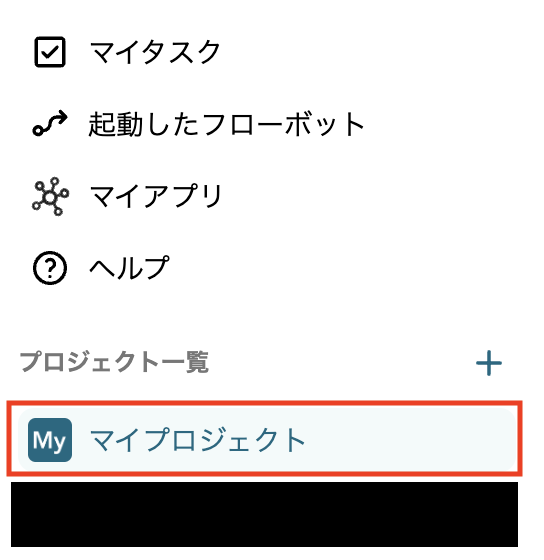
ステップ3:Redditのトリガーアクション設定
さっそく、フローボットの設定を進めていきます!
Yoomアカウントの画面左側のマイプロジェクトから「【コピー】Redditでキーワードにマッチする投稿が行われたら、PDFに変換しMicrosoft SharePointに格納する」をクリックしてください。(すぐに作成に着手する方は、コピー後の画面から始めましょう!)
以下画面のようにテンプレート内容が表示されます。
トリガー(フローボットの起点となるアクション)の「キーワードにマッチする投稿が行われたら」をクリックしてください。
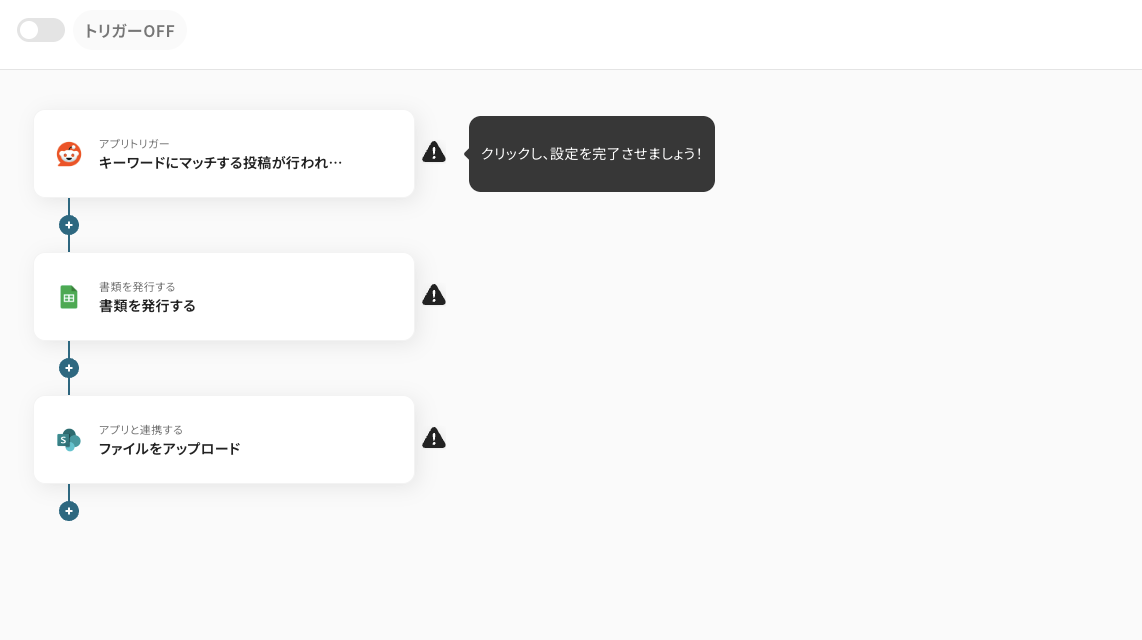
連携するアカウント情報が入力されているかを確認して、[次へ]を押します。
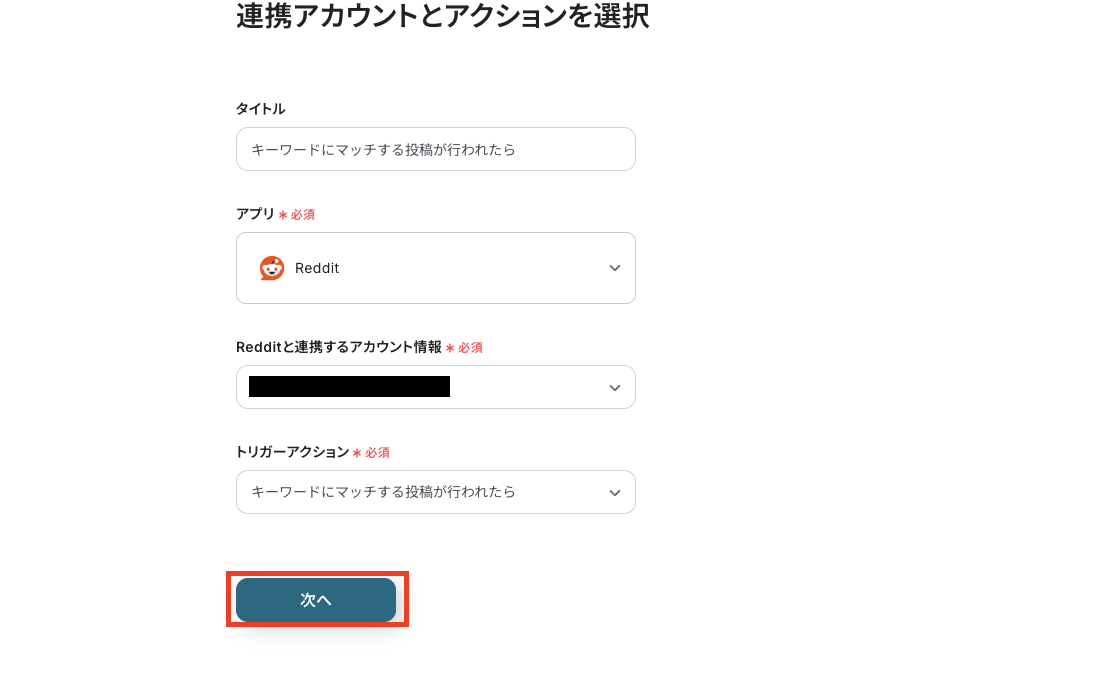
次の画面で「トリガーの起動間隔」を設定しましょう。
起動間隔とは、トリガーとなるアクションを何分間隔で確認してフローボットを起動するか、というものです。
※トリガーの起動タイミングは、5分、10分、15分、30分、60分のいずれかで設定できます。
ご利用プランによって、設定できるトリガーの最短間隔が違うので、その点は要チェックです。
なお、基本的にはそのプランの最短の起動間隔にしてお使いいただくことをおすすめします。
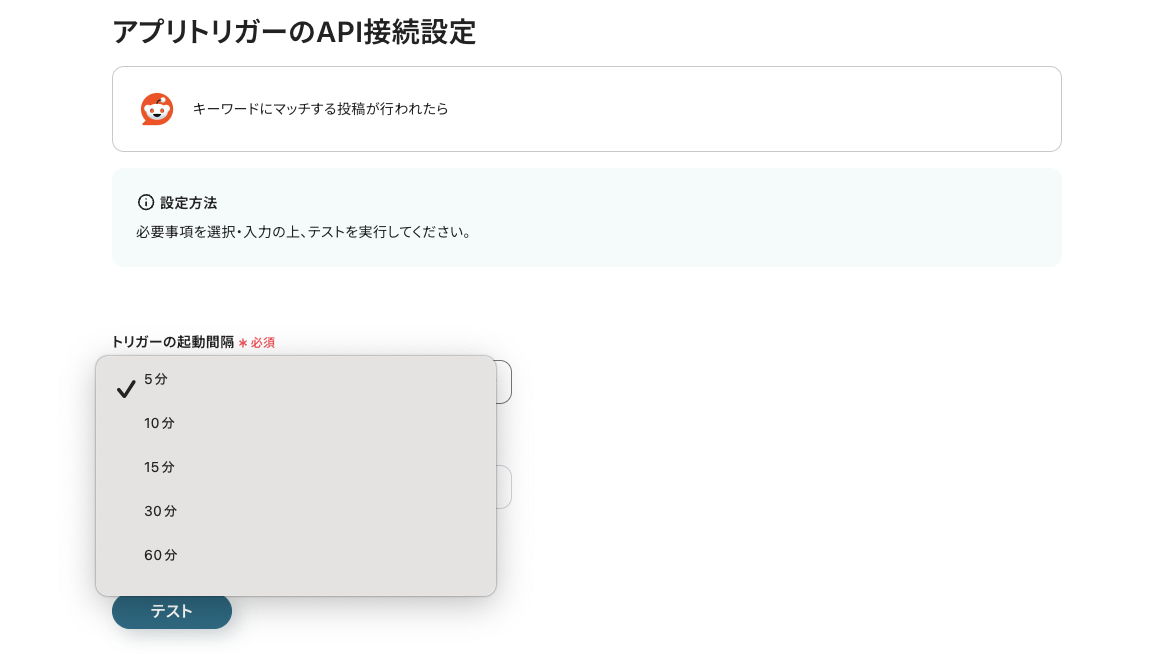
次に、「キーワード」を設定しましょう。
設定が終わったら、試しにそのキーワードを含む内容を投稿してみてください。
投稿した後、Yoomの画面に戻って「テスト」を行います。
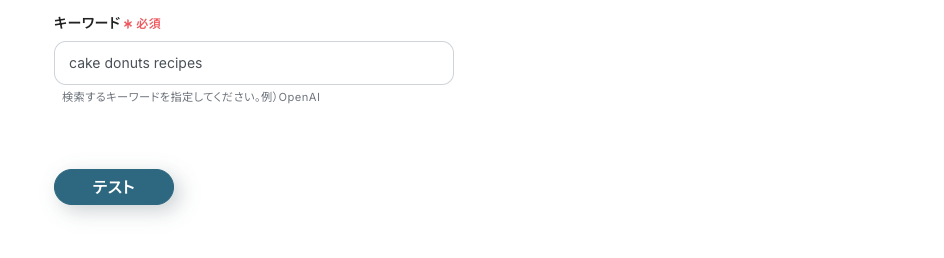
テストに成功すると、以下のように表示されて投稿内容の詳細を取得できました!
テスト完了を確認して『保存する』を押しましょう。
このステップで取得した値(アウトプット)はこの後のステップで活用できます。
後続のアクションを設定する際に、変数として活用できるので、ここで得た情報をそのまま書類やフォルダ名などに反映できるようになります!
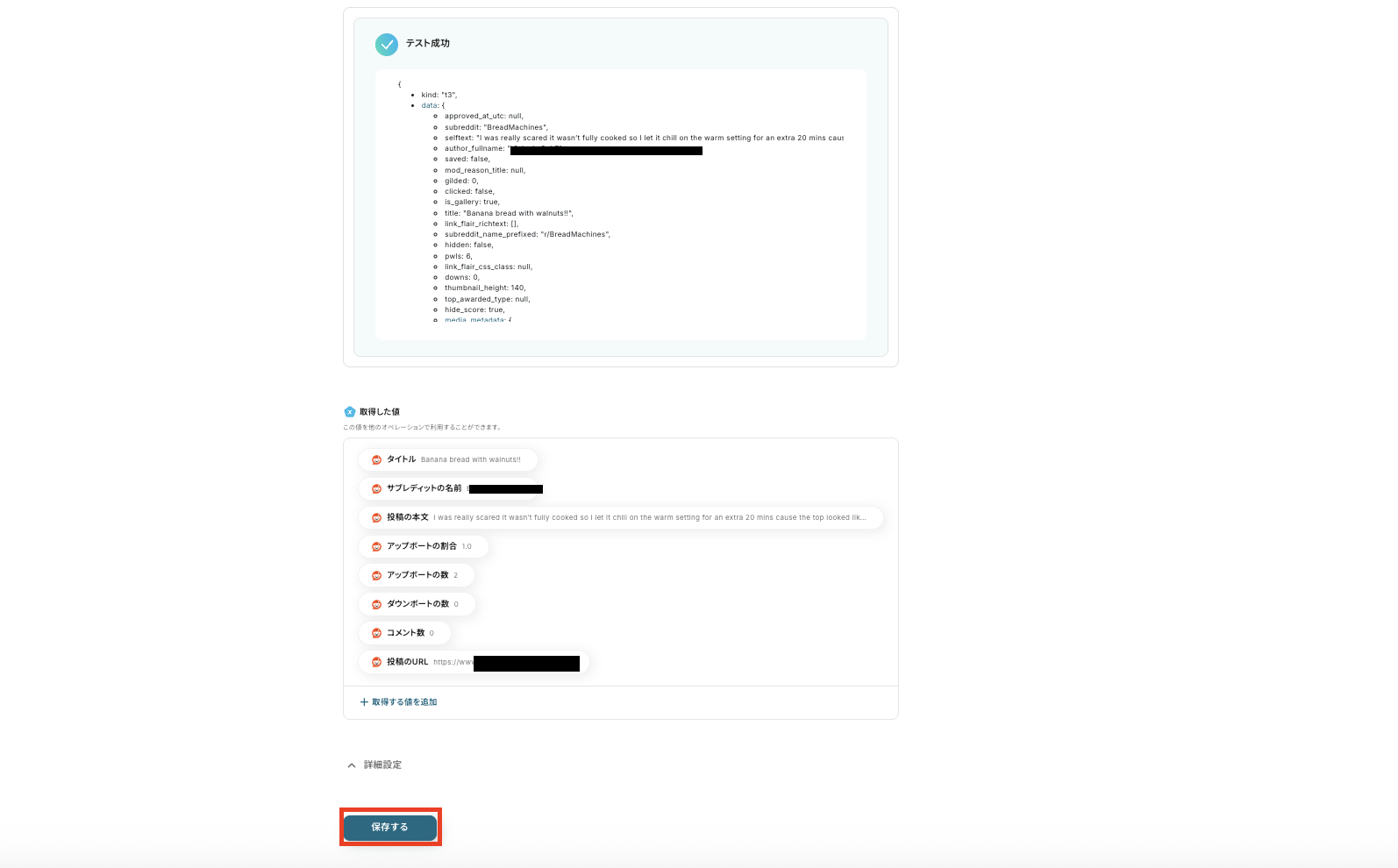
ステップ4:Google スプレッドシートで書類を発行する設定
次に、2つ目の「書類を発行する」をクリックします。
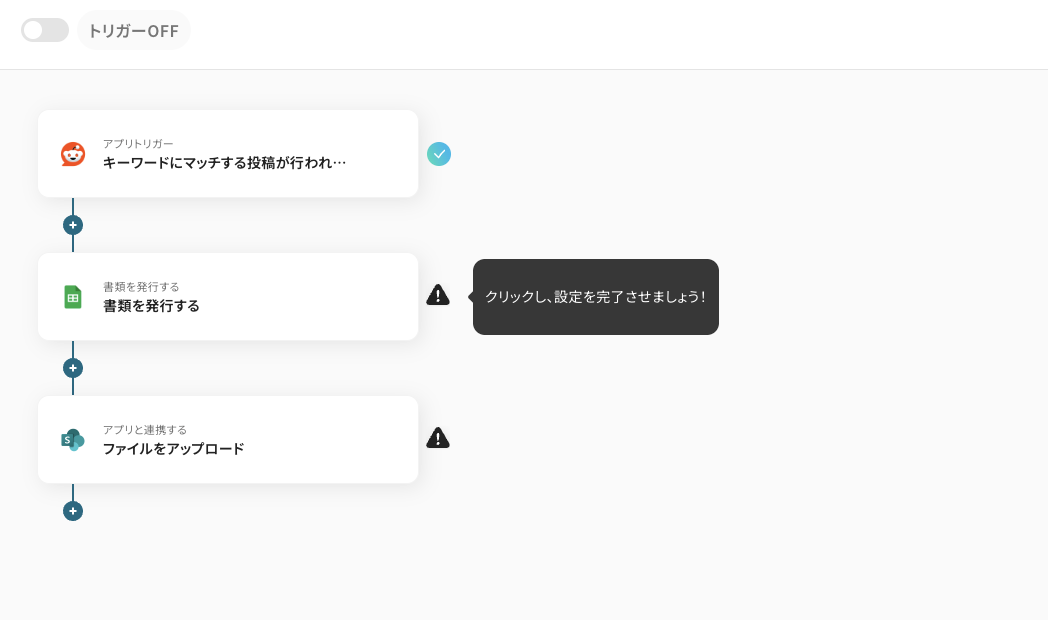
連携するアカウント情報を確認したら、その下の「雛形書類の連携:スプレッドシートのファイルID」と「発行書類:格納先のGoogle DriveフォルダID」の項目を入力していきます。
手動入力でもいいのですが、入力バーをクリックすると『候補』に連携したアカウントに基づいた情報が表示されるので、ここから該当するものを選択してください。
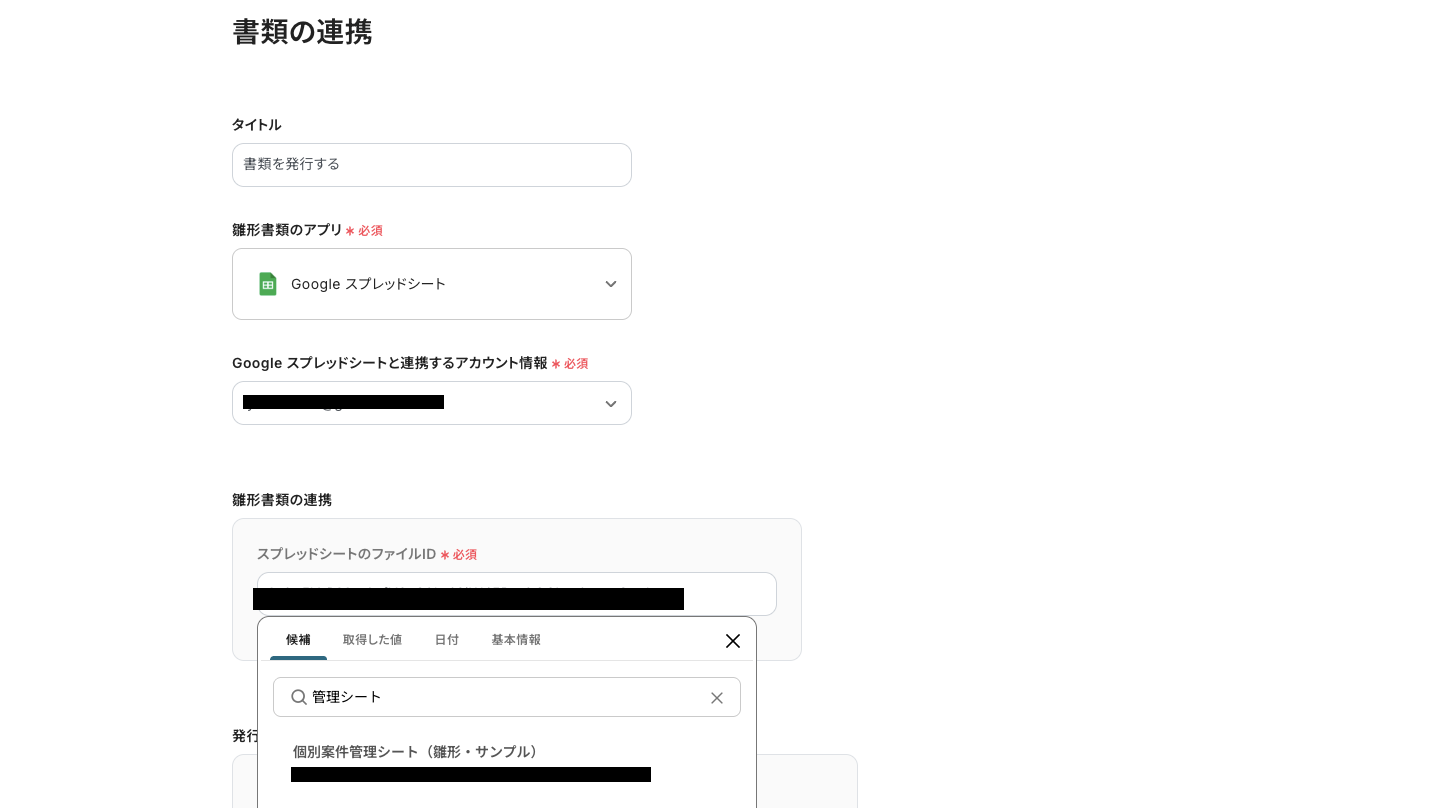
「出力ファイル名」は、前ステップから取得した値を引用できます。
取得した値を利用することで、フローボットが起動するたびにRedditの最新情報を反映できます。
設定後は、[次へ]を押して進みましょう。
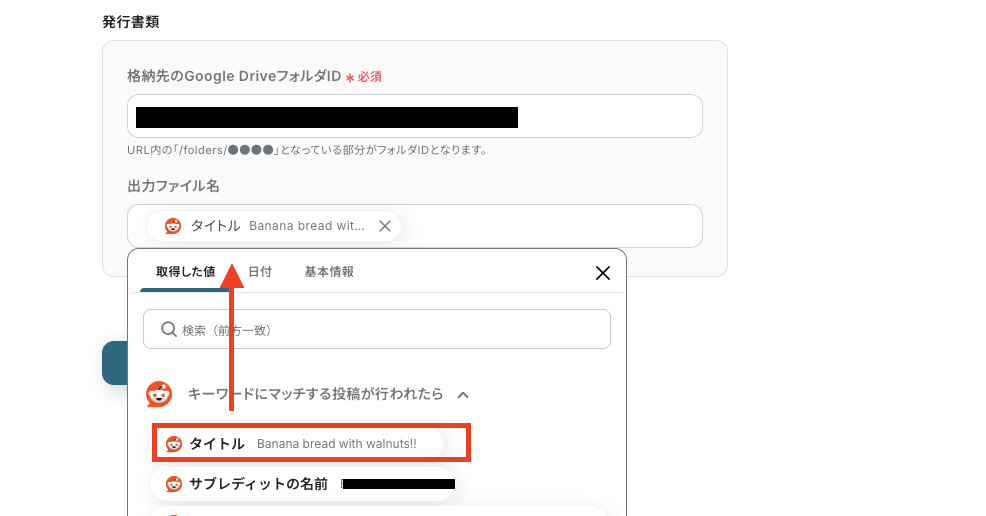
以下の画面が表示されるので、雛形書類をこちらの設定方法に従って、作成しておきましょう。
雛形書類の作成が完了したら、「置換情報を取得」をクリックしてください。
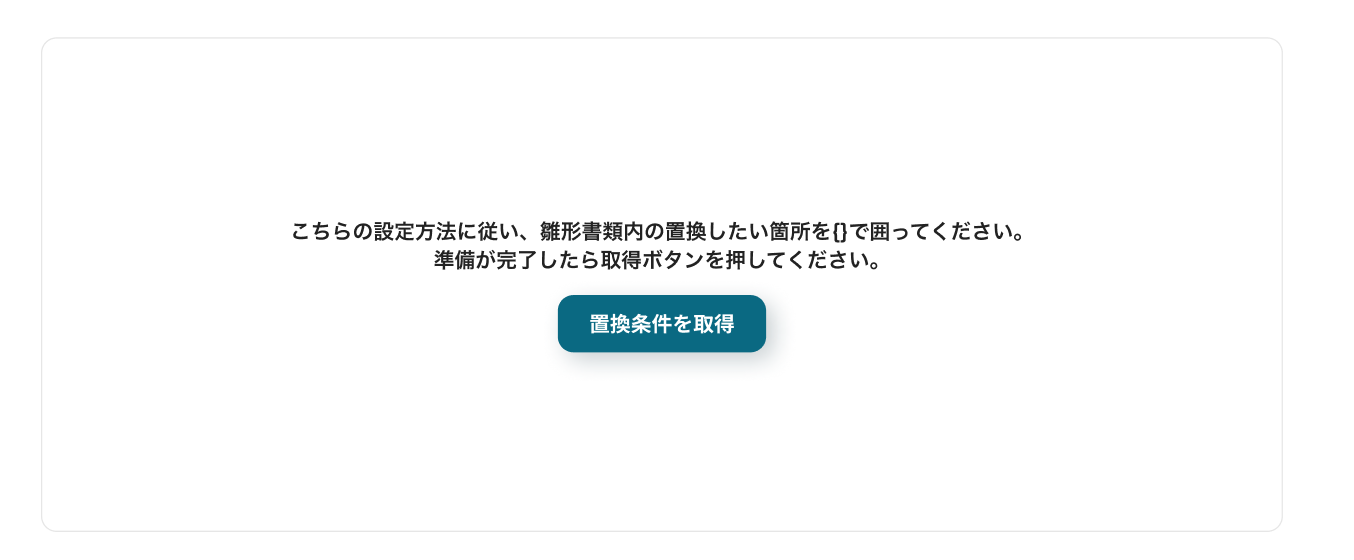
今回は簡単に、【投稿の本文】のみを書類データとして変換するように設定しました。
そのため、「置換対象の文字列」は、以下のように{内容}のみ反映するようにしています。
「置換後の文字列」に【投稿の本文】を引用して、[テスト]してみました。
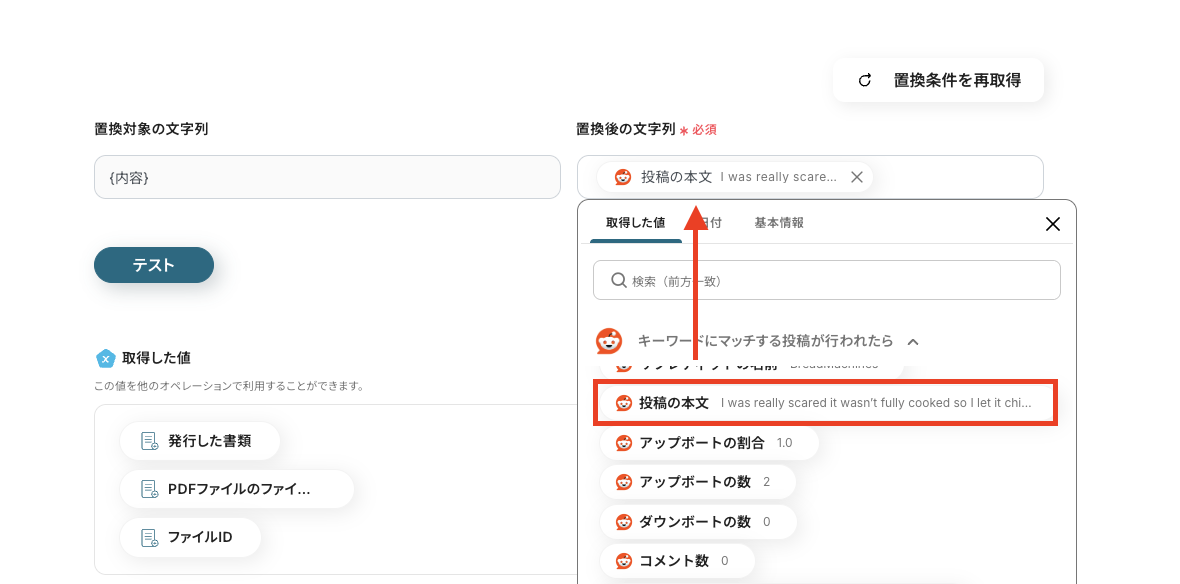
テストに成功すると、以下のように表示されて書類が実際に発行されます。
一見して中身はわからない状態ですが、[ダウンロード]することで内容を確認できます。
結果に問題がなければ、[保存する]を押しましょう。
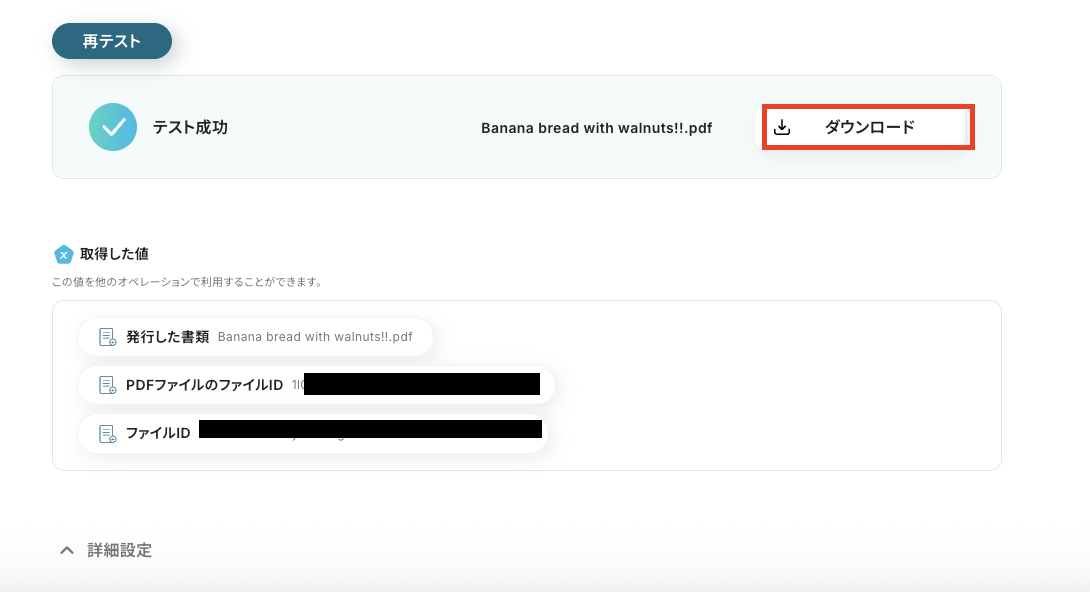
ステップ5:Microsoft SharePointにファイルをアップロードする設定
最後に、3つ目の「ファイルをアップロード」をクリックしましょう。
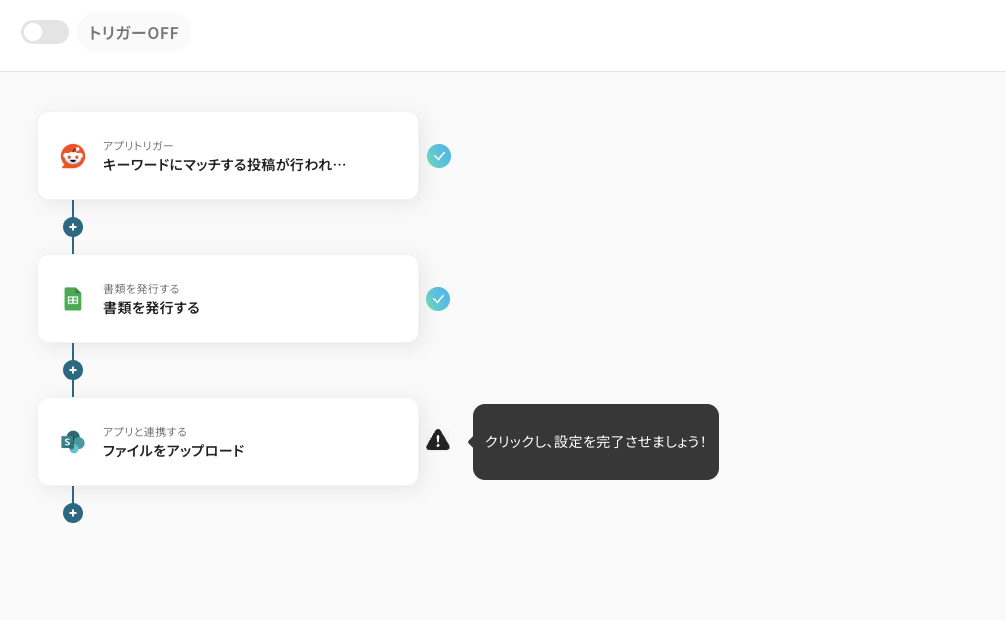
連携するアカウント情報を確認して、「次へ」をクリックします。
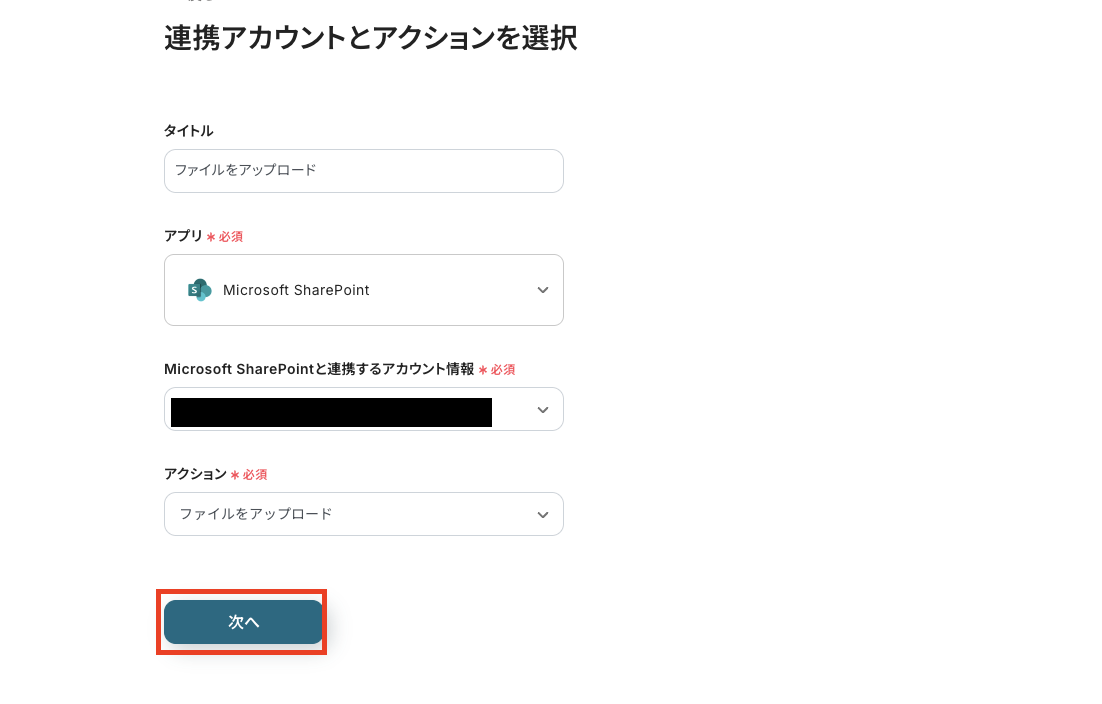
次の画面で「サイトID」「ドライブID」に情報を入力しましょう。
入力バーをクリックすると、以下の画像のように『候補』に連携したアカウントに基づいたIDが表示されます。
対象のIDを選択してください。
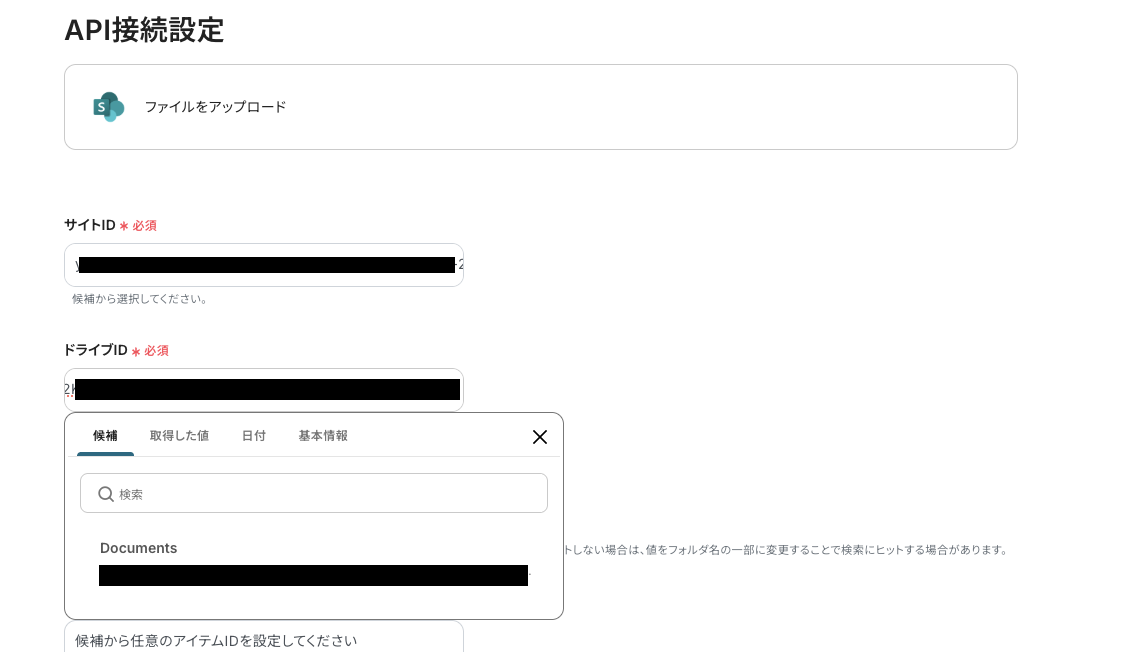
「ファイル名」は、前ステップから取得した値【発行した書類】を引用しました。
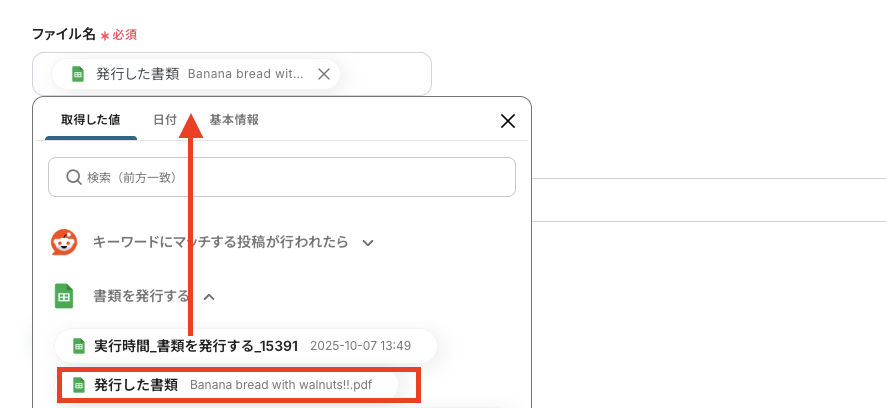
ファイルの添付方法は「取得した値を使用する」「発行した書類」を選択します。
※ダウンロード可能なファイル容量は最大300MBまでです。
アプリの仕様によっては300MB未満になる可能性があるので、ご注意ください。
※トリガー、各オペレーションでの取り扱い可能なファイル容量の詳細はこちらをご参照ください。

設定後は「テスト」をクリックしましょう。
テストに成功すると以下のように表示され、実際にMicrosoft SharePointにファイルが格納されます。
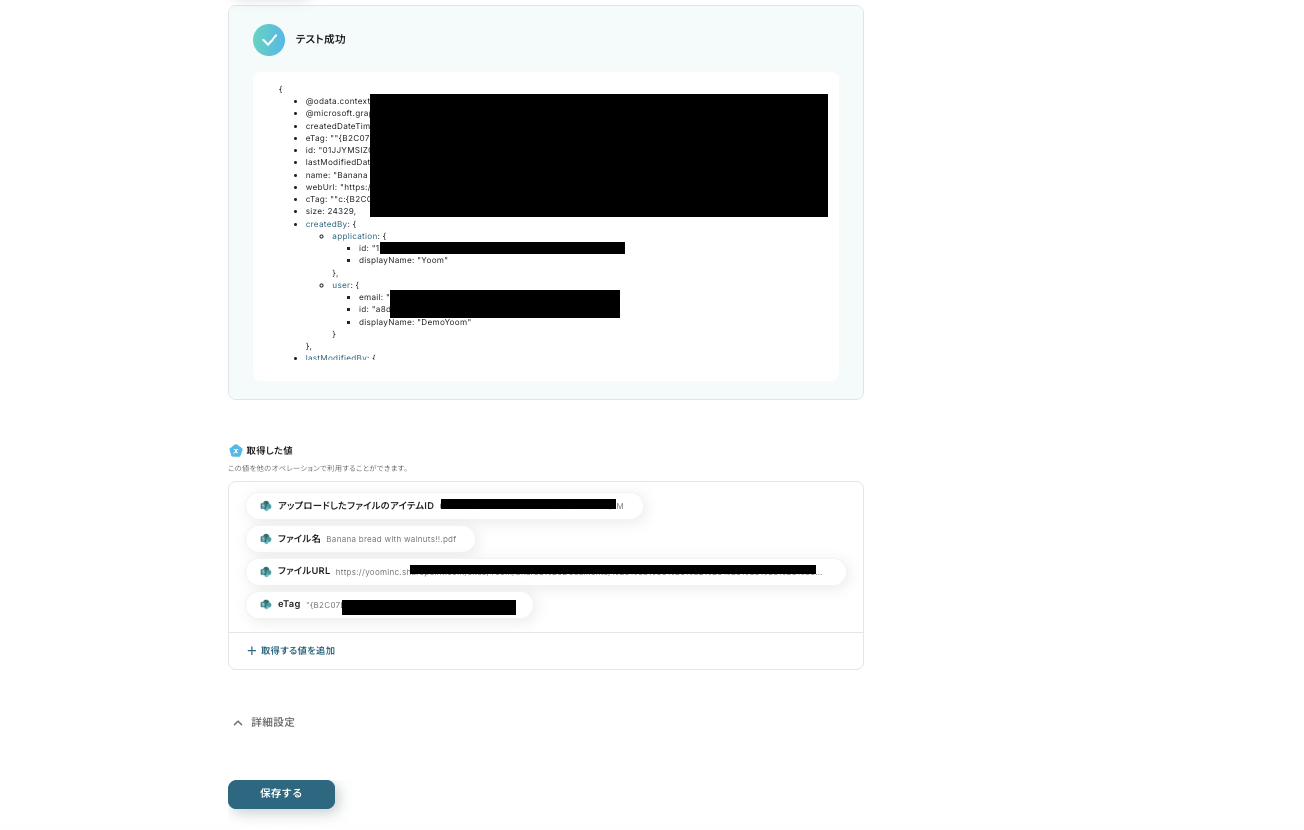

設定した内容が反映されましたか?
登録内容に問題がなければ、『保存する』をクリックします。
これで設定完了です!
お疲れ様でした!
ステップ6:トリガーをONにして起動準備完了
以下の画面がポップアップ表示されるので、赤枠部分「トリガーをON」をクリックすることで、フローボットが自動で起動します。
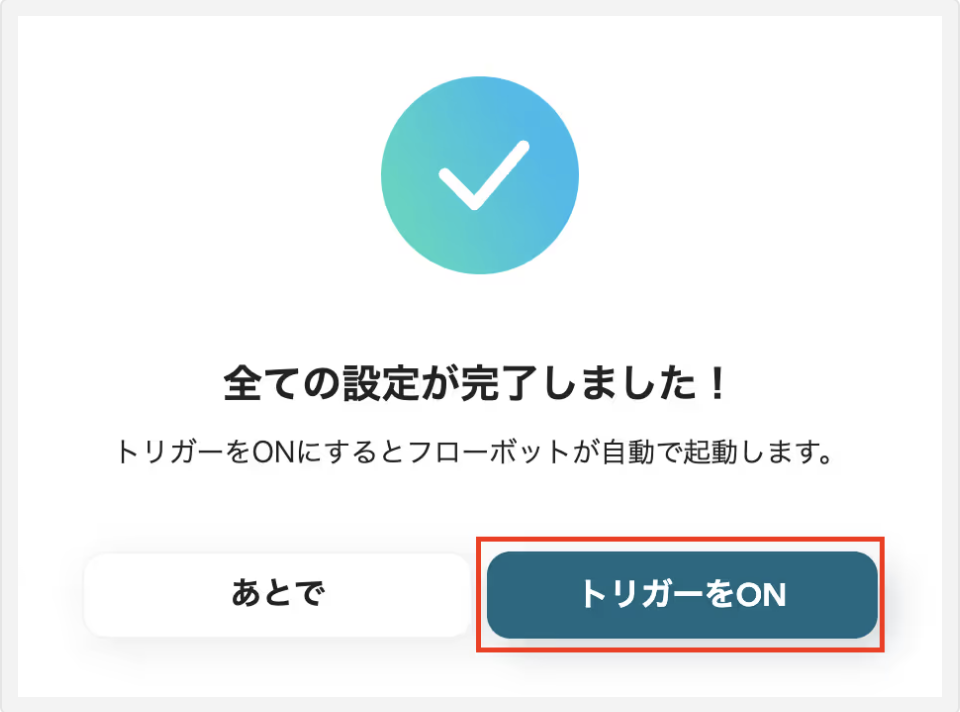
簡単に自動化フローボットが作成できましたね!
Microsoft SharePointのデータをRedditに連携したい場合
今回はRedditからMicrosoft SharePointへデータを連携する方法をご紹介しました。
逆にMicrosoft SharePointからRedditへのデータ連携を実施したい場合は、下記のテンプレートも併せてご利用ください。
Microsoft SharePointでファイルがアップロードされたら、OCRを行いRedditのサブレディットに投稿する
Microsoft SharePointの特定のフォルダに画像やPDFなどのファイルがアップロードされたことをトリガーに、OCR機能でファイル内のテキスト情報を自動で抽出し、その内容をRedditの指定したサブレディットに投稿する連携です。
社内資料やプレスリリースなどの内容を手動でコピー&ペーストすることなくコミュニティへ迅速に共有できるので、情報発信業務の手間を削減します。
Microsoft SharePointでファイルがアップロードされたら、OCRを行いRedditのサブレディットに投稿する
試してみる
■概要
Microsoft SharePointにアップロードしたファイルの内容を、手作業でRedditに投稿する業務は手間がかかるのではないでしょうか?
特に、画像やPDFから特定の情報を抜き出して共有する定型的な作業は、時間もかかり入力ミスの原因にもなり得ます。
このワークフローを活用すれば、Microsoft SharePointとRedditを連携させ、ファイルがアップロードされるとOCRで内容を読み取り、Redditのサブレディットへ自動で投稿することが可能です。
■このテンプレートをおすすめする方
・Microsoft SharePointで管理するファイル情報をRedditで共有している方
・手作業による情報の転記や投稿作業に課題を感じ、効率化を検討しているチームの方
・Microsoft SharePointとRedditを連携させ、情報発信プロセスを自動化したい方
■注意事項
・Microsoft SharePoint、RedditのそれぞれとYoomを連携してください。
・Microsoft365(旧Office365)には、家庭向けプランと一般法人向けプラン(Microsoft365 Business)があり、一般法人向けプランに加入していない場合には認証に失敗する可能性があります。
・アプリの仕様上、ファイルの作成日時と最終更新日時が同一にならない場合があり、正しく分岐しない可能性があるのでご了承ください。
・トリガーは5分、10分、15分、30分、60分の間隔で起動間隔を選択できます。
・プランによって最短の起動間隔が異なりますので、ご注意ください。
・分岐はミニプラン以上のプランでご利用いただける機能(オペレーション)となっております。フリープランの場合は設定しているフローボットのオペレーションはエラーとなりますので、ご注意ください。
・ミニプランなどの有料プランは、2週間の無料トライアルを行うことが可能です。無料トライアル中には制限対象のアプリや機能(オペレーション)を使用することができます。
・ダウンロード可能なファイル容量は最大300MBまでです。アプリの仕様によっては300MB未満になる可能性があるので、ご注意ください。
・トリガー、各オペレーションでの取り扱い可能なファイル容量の詳細は下記をご参照ください。
https://intercom.help/yoom/ja/articles/9413924
・OCRまたは音声を文字起こしするAIオペレーションはチームプラン・サクセスプランでのみご利用いただける機能となっております。フリープラン・ミニプランの場合は設定しているフローボットのオペレーションはエラーとなりますので、ご注意ください。
・チームプランやサクセスプランなどの有料プランは、2週間の無料トライアルを行うことが可能です。無料トライアル中には制限対象のアプリやAI機能(オペレーション)を使用することができます。
・OCRデータは6,500文字以上のデータや文字が小さい場合などは読み取れない場合があるので、ご注意ください。
Microsoft SharePointでファイルがアップロードされたら、OCRと要約を行いRedditのサブレディットに投稿する
Microsoft SharePointにアップロードされたファイルからOCRでテキストを抽出するだけでなく、さらにAIを用いてその内容を簡潔に要約し、Redditのサブレディットに投稿する連携です。
長文のドキュメントやレポートの要点を自動でまとめて共有したい場合に特に有効で、コミュニティのメンバーが情報を消化しやすくなるため、より質の高いエンゲージメントに繋がります。
Microsoft SharePointでファイルがアップロードされたら、OCRと要約を行いRedditのサブレディットに投稿する
試してみる
■概要
Microsoft SharePointに日々アップロードされる資料や画像ファイルの内容を確認し、その要点をまとめてRedditで共有する作業に手間を感じていませんか?
特に、画像やPDF形式のファイルは内容のテキスト化が難しく、手作業での対応は非効率になりがちです。
このワークフローを活用すれば、Microsoft SharePointへのファイルアップロードをきっかけに、OCRでのテキスト抽出からAIによる要約、そしてRedditの特定サブレディットへの投稿までを自動化し、情報共有のプロセスを円滑にします。
■このテンプレートをおすすめする方
・Microsoft SharePointとRedditを連携させ、情報共有の自動化を実現したいと考えている方
・SharePointにアップされたドキュメントや画像の内容を手作業でRedditに投稿している方
・OCRやAIを活用して、ファイルからの情報抽出や要約作業を効率化したい方
■注意事項
・Microsoft SharePoint、RedditのそれぞれとYoomを連携してください。
・Microsoft365(旧Office365)には、家庭向けプランと一般法人向けプラン(Microsoft365 Business)があり、一般法人向けプランに加入していない場合には認証に失敗する可能性があります。
・アプリの仕様上、ファイルの作成日時と最終更新日時が同一にならない場合があり、正しく分岐しない可能性があるのでご了承ください。
・トリガーは5分、10分、15分、30分、60分の間隔で起動間隔を選択できます。
・プランによって最短の起動間隔が異なりますので、ご注意ください。
・分岐はミニプラン以上のプランでご利用いただける機能(オペレーション)となっております。フリープランの場合は設定しているフローボットのオペレーションはエラーとなりますので、ご注意ください。
・ミニプランなどの有料プランは、2週間の無料トライアルを行うことが可能です。無料トライアル中には制限対象のアプリや機能(オペレーション)を使用することができます。
・ダウンロード可能なファイル容量は最大300MBまでです。アプリの仕様によっては300MB未満になる可能性があるので、ご注意ください。
・トリガー、各オペレーションでの取り扱い可能なファイル容量の詳細は下記をご参照ください。
https://intercom.help/yoom/ja/articles/9413924
・OCRまたは音声を文字起こしするAIオペレーションはチームプラン・サクセスプランでのみご利用いただける機能となっております。フリープラン・ミニプランの場合は設定しているフローボットのオペレーションはエラーとなりますので、ご注意ください。
・チームプランやサクセスプランなどの有料プランは、2週間の無料トライアルを行うことが可能です。無料トライアル中には制限対象のアプリやAI機能(オペレーション)を使用することができます。
・OCRデータは6,500文字以上のデータや文字が小さい場合などは読み取れない場合があるので、ご注意ください。
・オペレーション数が5つを越えるフローボットを作成する際は、ミニプラン以上のプランで設定可能です。フリープランの場合はフローボットが起動しないため、ご注意ください。
RedditやMicrosoft SharePointを使ったその他の自動化例
RedditやMicrosoft SharePointのAPIを使用することで、さまざまな業務を自動化することができます。
ここでは、複数のテンプレートをご紹介するので、気になるものがあればぜひ試してみてくださいね!
Redditを使った便利な自動化例
フォームツールと連携することで、送信された回答を基にRedditに自動投稿できます。
テンプレートを設定するだけで、ポストを作成して投稿する手間を省けるので、業務の効率化を図りたいときにおすすめです。
また、Redditをトリガーにすることで、投稿の共有や記録を自動化することもできます。
Backlogに課題が追加されたら、AIで要約しRedditに投稿する
試してみる
■概要
「Backlogに課題が追加されたら、AIで要約しRedditに投稿する」ワークフローは、Backlogの更新を検知して自動で要約を生成、Redditへ投稿まで行う業務ワークフローです。手間なくBacklogの情報を自動共有できます。
■このテンプレートをおすすめする方
・Backlogで上がった課題をRedditに定期的に共有したいコミュニティ管理者の方
・手作業で要約文を作り、Reddit投稿をしているエンジニアや広報担当者の方
・BacklogとRedditを連携させて情報伝達を効率化したいチームリーダーの方
■注意事項
・Backlog、RedditのそれぞれとYoomを連携してください。
・トリガーは5分、10分、15分、30分、60分の間隔で起動間隔を選択できます。
・プランによって最短の起動間隔が異なりますので、ご注意ください。
Shopifyで商品情報が作成されたら、Redditのサブレディットに投稿する
試してみる
■概要
Shopifyで新商品を登録するたびに、プロモーションのためにRedditへ手動で投稿する作業に手間を感じていませんか。
この作業は時間がかかるだけでなく、投稿の遅れや内容の誤りにつながることもあります。
このワークフローは、そうしたRedditとShopify間の連携作業を自動化するためのものです。
Shopifyで商品情報を作成するだけで、関連するサブレディットへ自動で投稿が完了し、新商品の告知をスムーズに行えるようになります。
■このテンプレートをおすすめする方
・Shopifyストアの新商品情報をRedditで告知しており、投稿作業を効率化したいEC担当者の方
・RedditとShopify間の手作業による情報転記で、投稿漏れや遅延にお悩みの方
・海外コミュニティへのリーチを自動化し、マーケティング活動を強化したいと考えている方
■注意事項
・Shopify、RedditのそれぞれとYoomを連携してください。
・Shopifyはチームプラン・サクセスプランでのみご利用いただけるアプリとなっております。フリープラン・ミニプランの場合は設定しているフローボットのオペレーションやデータコネクトはエラーとなりますので、ご注意ください。
・チームプランやサクセスプランなどの有料プランは、2週間の無料トライアルを行うことが可能です。無料トライアル中には制限対象のアプリを使用することができます。
Notionでページが作成されたら、Redditで新規投稿を作成する
試してみる
■概要
「Notionでページが作成されたら、Redditで新規投稿を作成する」ワークフローを利用すると、Notionでの作業内容をスムーズに発信できます。
ページ作成時に自動でReddit投稿が行われ、情報発信の手間を省けます。
■このテンプレートをおすすめする方
・Notionで情報整理やナレッジ共有を行っている方
・Notionページの作成情報を迅速に発信したいが、手作業による連携に手間を感じている方
・Redditでコミュニティ活動や情報共有を積極的に行っている方
・Notionの内容をスピーディにRedditに投稿し、より広いユーザーとシェアしたいと考えている方
・業務や趣味でNotionとRedditの両方を活用している方
■注意事項
・Notion、RedditのそれぞれとYoomを連携してください。
・トリガーは5分、10分、15分、30分、60分の間隔で起動間隔を選択できます。
・プランによって最短の起動間隔が異なりますので、ご注意ください。
・分岐はミニプラン以上のプランでご利用いただける機能(オペレーション)となっております。フリープランの場合は設定しているフローボットのオペレーションはエラーとなりますので、ご注意ください。
・ミニプランなどの有料プランは、2週間の無料トライアルを行うことが可能です。無料トライアル中には制限対象のアプリや機能(オペレーション)を使用することができます。
Redditでキーワードにマッチする投稿が行われたら、Asanaにタスクを追加する
試してみる
■概要
「Redditでキーワードにマッチする投稿が行われたら、Asanaにタスクを追加する」ワークフローを利用すると、Redditの特定キーワード投稿をAsanaに自動でタスク化できます。
情報管理が円滑になり、作業の重複を減少させることが期待できます。
■このテンプレートをおすすめする方
・Redditを頻繁に利用し、特定のキーワードや話題を追っている方
・Asanaを使ってプロジェクト管理やタスク管理を行っている方
・新しい投稿や話題をスピーディに把握して迅速に対応したい方
・デジタルツールを駆使して効率的に情報収集とタスク管理を行いたい方
・Redditでの情報収集を効率化し、Asanaでのタスク管理と連携させたい方
■注意事項
・RedditとAsanaのそれぞれとYoomを連携してください。
・トリガーは5分、10分、15分、30分、60分の間隔で起動間隔を選択できます。
・プランによって最短の起動間隔が異なりますので、ご注意ください。
Redditでサブレディットで投稿が作成されたらGoogle スプレッドシートに追加する
試してみる
■概要
特定のサブレディットの最新情報を常に追いかけるのは大変ではないでしょうか。特に、市場調査やトレンド分析でRedditを活用している場合、手作業での情報収集と転記は時間がかかり、重要な投稿を見逃す可能性もあります。このワークフローを活用すれば、Redditの指定したサブレディットに新しい投稿があった際に、その内容を自動でGoogle スプレッドシートに記録できます。これにより、情報収集の手間を省き、効率的なデータ蓄積を実現します。
■このテンプレートをおすすめする方
・Redditを活用し、市場調査や情報収集を効率化したいマーケティング担当者の方
・特定のサブレディットの投稿を手作業でGoogle スプレッドシートに転記している方
・情報収集プロセスを自動化し、見逃しや入力漏れを防ぎたいと考えている方
■注意事項
・Reddit、Google スプレッドシートのそれぞれとYoomを連携してください。
・トリガーは5分、10分、15分、30分、60分の間隔で起動間隔を選択できます。
・プランによって最短の起動間隔が異なりますので、ご注意ください。
Redditで特定のキーワードの投稿が行われたらMicrosoft Teamsに通知する
試してみる
■概要
「Redditで特定のキーワードの投稿が行われたらMicrosoft Teamsに通知する」ワークフローは、リアルタイムで重要な情報をチームに共有するための自動化プロセスです。Redditは多様なトピックが飛び交うプラットフォームですが、特定のキーワードに関する投稿を見逃さないようにするのは難しいこともあります。このワークフローを設定することで、指定したキーワードが含まれる投稿があった際に、自動的にMicrosoft Teamsに通知が届き、チーム全体で迅速に情報をキャッチアップできます。これにより、情報収集の効率化や迅速な意思決定が可能になります。
■このテンプレートをおすすめする方
・Redditを情報収集ツールとして活用しているチーム
・Microsoft Teamsを主なコミュニケーション手段としている企業
・特定のトピックや市場動向を常にウォッチしているマーケティング担当者
・技術的な自動化ツールを活用して業務効率を高めたいIT担当者
■注意事項
・Reddit、Microsoft TeamsのそれぞれとYoomを連携してください。
・Microsoft365(旧Office365)には、家庭向けプランと一般法人向けプラン(Microsoft365 Business)があり、一般法人向けプランに加入していない場合には認証に失敗する可能性があります。
・トリガーは5分、10分、15分、30分、60分の間隔で起動間隔を選択できます。
・プランによって最短の起動間隔が異なりますので、ご注意ください。
Redditで特定キーワードにマッチする投稿が行われたら、AIで分析してAirtableにレコードを追加する
試してみる
■概要
海外の巨大掲示板Redditから特定情報を収集し、Airtableで管理する作業に手間を感じていませんか。手動での情報収集は時間がかかるだけでなく、重要な投稿の見落としや転記ミスが発生する可能性があります。
このワークフローを活用すれば、RedditとAirtableを連携させ、特定キーワードを含む投稿を自動で検知し、AIによる分析結果とともにデータベースへ蓄積する一連のプロセスを自動化できます。
■このテンプレートをおすすめする方
・Redditから特定の情報を収集し、Airtableでデータベース化している方
・海外市場の動向や競合の評判などをRedditで定期的に調査しているマーケターの方
・手作業による情報収集と転記作業の非効率性に課題を感じている業務担当者の方
■注意事項
・Reddit、AirtableのそれぞれとYoomを連携してください。
・トリガーは5分、10分、15分、30分、60分の間隔で起動間隔を選択できます。
・プランによって最短の起動間隔が異なりますので、ご注意ください。
Redditの投稿内容をAIで解析し、製品改善案を生成してOutlookに通知する
試してみる
■概要
「Redditの投稿内容をAIで解析し、製品改善案を生成してOutlookに通知する」ワークフローは、ユーザーの声を効率的に製品改善に活かすための自動化プロセスです。Redditでのフィードバックをリアルタイムで収集し、AIが分析して具体的な改善提案を作成します。さらに、Outlookに通知することでチーム全体で迅速に対応できます。Yoomを活用したこの業務ワークフローにより、製品の品質向上と顧客満足度の向上が期待できます。
■このテンプレートをおすすめする方
・Redditでのユーザーフィードバックを活用して製品を改善したい製品開発担当者
・AIを用いて大量のデータを効率的に分析し、実用的な改善案を導き出したい方
・製品改善の情報をチーム全体に迅速に共有したいマネージャー
・業務の自動化を進めて、日常業務の負担を軽減したいビジネスオーナー
■注意事項
・Reddit、OutlookのそれぞれとYoomを連携してください。
・Microsoft365(旧Office365)には、家庭向けプランと一般法人向けプラン(Microsoft365 Business)があり、一般法人向けプランに加入していない場合には認証に失敗する可能性があります。
・トリガーは5分、10分、15分、30分、60分の間隔で起動間隔を選択できます。
・プランによって最短の起動間隔が異なりますので、ご注意ください。
Tallyの回答をもとにRedditのサブレディットに新規投稿を作成する
試してみる
■概要
「Tallyの回答をもとにRedditのサブレディットに新規投稿を作成する」フローは、Tallyフォームで収集したデータを自動的にRedditの指定サブレディットに投稿し、コミュニティとのエンゲージメントを効率化する業務ワークフローです。これにより、手動での投稿作業を削減し、迅速かつ正確な情報発信が可能になります。
■このテンプレートをおすすめする方
・Tallyを利用して顧客やユーザーからのフィードバックを集めている方
・Redditのサブレディットでの活動を自動化したい運営者
・マーケティング担当者で、収集したデータを迅速に共有したい方
・手動での投稿作業に時間を取られているチーム
・コミュニティとの連携を強化したい企業や団体
■注意事項
・Tally、RedditのそれぞれとYoomを連携してください。
YouTubeで最新の動画が公開されたら、Redditで新規投稿を作成する
試してみる
■概要
YouTubeに新しい動画を公開した後、その告知をRedditのコミュニティへ手作業で投稿していませんか。
この作業は手間がかかるだけでなく、投稿の遅れやURLの入力ミスといったヒューマンエラーの原因にもなります。
このワークフローを活用することで、指定したYouTubeチャンネルでの動画公開をトリガーに、Redditへの新規投稿が自動で実行され、迅速かつ正確な情報共有を実現します。
■このテンプレートをおすすめする方
・YouTubeチャンネルの最新情報を、Redditコミュニティへ迅速に共有したいと考えている方
・手作業での告知投稿に時間を取られ、本来のコア業務に集中したいマーケティング担当者の方
・複数のプラットフォームへの情報発信を自動化し、投稿漏れなどのミスをなくしたい方
■注意事項
・YouTube Data APIとRedditそれぞれとYoomを連携してください。
・トリガーは5分、10分、15分、30分、60分の間隔で起動間隔を選択できます。
・プランによって最短の起動間隔が異なりますので、ご注意ください。
Microsoft SharePointを使った便利な自動化例
データベースと連携することで、レコードを追加した際に、Microsoft SharePointにフォルダを自動作成できます。
簡単な設定だけでフォルダの作成漏れを防げるため、人為的ミスを削減したいときにおすすめです。
他にも、Microsoft SharePointにファイルを自動保存する自動化や、ファイルの保存をトリガーアクションとした自動化もあります。
DocuSignでエンベロープ(締結)が完了したら、ファイルをMicrosoft SharePointに格納する
試してみる
DocuSignでエンベロープ(締結)が完了したら、ファイルをMicrosoft SharePointに格納するフローです。
Gmailで受信した添付ファイルをMicrosoft SharePointにアップロードする
試してみる
■概要
Gmailで受信する請求書やレポートなどの添付ファイルを手動でMicrosoft SharePointにアップロードしていませんか?この作業は件数が増えると大きな負担になり、保存漏れのリスクも伴います。このワークフローを活用すれば、Gmailでのメール受信をトリガーに、添付ファイルを自動でMicrosoft SharePointへアップロードできるため、こうした定型業務から解放され、業務の正確性向上にも繋がります。
■このテンプレートをおすすめする方
・Gmailで受信した添付ファイルを手作業でMicrosoft SharePointに保存している方
・請求書などの重要ファイルを扱う部署で、手作業による保存漏れを防ぎたいと考えている方
・定型的なファイル管理業務を自動化し、より重要な業務に集中したいと考えている方
■注意事項
・Gmail、Microsoft SharePointのそれぞれとYoomを連携してください。
・Microsoft365(旧Office365)には、家庭向けプランと一般法人向けプラン(Microsoft365 Business)があり、一般法人向けプランに加入していない場合には認証に失敗する可能性があります。
・分岐はミニプラン以上のプランでご利用いただける機能(オペレーション)となっております。フリープランの場合は設定しているフローボットのオペレーションはエラーとなりますので、ご注意ください。
・ミニプランなどの有料プランは、2週間の無料トライアルを行うことが可能です。無料トライアル中には制限対象のアプリや機能(オペレーション)を使用することができます。
・トリガーは5分、10分、15分、30分、60分の間隔で起動間隔を選択できます。
・プランによって最短の起動間隔が異なりますので、ご注意ください。
・ダウンロード可能なファイル容量は最大300MBまでです。アプリの仕様によっては300MB未満になる可能性があるので、ご注意ください。
・トリガー、各オペレーションでの取り扱い可能なファイル容量の詳細は下記をご参照ください。
https://intercom.help/yoom/ja/articles/9413924
Microsoft SharePointでファイルが格納されたら、Microsoft Excelにファイル情報を追加する
試してみる
■概要
「Microsoft SharePointでファイルが格納されたら、Microsoft Excelにファイル情報を追加する」フローは、ファイル管理とデータ整理を効率化する業務ワークフローです。
日々大量のファイルをSharePointに保存する際、各ファイルの情報をMicrosoft Excelに手動で入力するのは時間と手間がかかります。
このワークフローを利用すれば、Microsoft SharePointに新しいファイルが保存された瞬間に自動でMicrosoft Excelにファイル情報が書き込まれ、データ管理がスムーズになります。
■このテンプレートをおすすめする方
・Microsoft SharePointを活用して大量のファイルを管理しているIT担当者の方
・ファイル情報をMicrosoft Excelに手動で入力する作業に時間を取られているビジネスユーザー
・データの一貫性と正確性を保ちつつ、業務効率を向上させたいチームリーダー
・Microsoft Excelへのデータ書き込み作業を自動化したい経営者の方
・Yoomを活用して業務ワークフローを最適化したい方
■注意事項
・Microsoft SharePoint、Microsoft ExcelのそれぞれとYoomを連携してください。
・Microsoft365(旧Office365)には、家庭向けプランと一般法人向けプラン(Microsoft365 Business)があり、一般法人向けプランに加入していない場合には認証に失敗する可能性があります。
・トリガーは5分、10分、15分、30分、60分の間隔で起動間隔を選択できます。
・プランによって最短の起動間隔が異なりますので、ご注意ください。
・Microsoft Excelのデータベースを操作するオペレーションの設定に関しては、下記をご参照ください。
https://intercom.help/yoom/ja/articles/9003081
Google Meetで会議終了後、AIで指定の形式に要約したら議事録を作成しMicrosoft SharePointに格納する
試してみる
■概要
「Google Meetで会議終了後、AIで指定の形式に要約したら議事録を作成しMicrosoft SharePointに格納する」フローは、会議後の議事録作成と共有を自動化する業務ワークフローです。
会議内容をAIが自動的に要約し、指定のフォーマットで議事録を生成します。
そして、その議事録をMicrosoft SharePointに自動的に保存することで、情報共有をスムーズに行えます。
このワークフローを活用することで、議事録作成の手間を大幅に削減し、チーム全体の効率を向上させることができます。
■このテンプレートをおすすめする方
・Google Meetを頻繁に利用し、会議後の議事録作成に時間を取られているビジネスパーソンの方
・議事録を一元管理し、Microsoft SharePointとの連携をスムーズに行いたいIT担当者の方
・AIを活用して業務の効率化を図りたい企業の経営者やマネージャーの方
・会議内容の正確な記録と共有を重視するチームリーダーの方
・手動での議事録作成に伴うヒューマンエラーを減らしたい方
■注意事項
・Google Meet、Googleドキュメント、Microsoft SharePointのそれぞれとYoomを連携してください。
・Microsoft365(旧Office365)には、家庭向けプランと一般法人向けプラン(Microsoft365 Business)があり、一般法人向けプランに加入していない場合には認証に失敗する可能性があります。
・OCRまたは音声を文字起こしするAIオペレーションはチームプラン・サクセスプランでのみご利用いただける機能となっております。フリープラン・ミニプランの場合は設定しているフローボットのオペレーションはエラーとなりますので、ご注意ください。
・チームプランやサクセスプランなどの有料プランは、2週間の無料トライアルを行うことが可能です。無料トライアル中には制限対象のアプリやAI機能(オペレーション)を使用することができます。
Google スプレッドシートで行が追加されたら、Microsoft SharePointにフォルダを作成する
試してみる
Google スプレッドシートで行が追加されたら、Microsoft SharePointにフォルダを作成するフローです。
Microsoft SharePointにファイルが格納されたら、Backlogに課題を追加する
試してみる
■概要
「Microsoft SharePointにファイルが格納されたら、Backlogに課題を追加する」ワークフローは、ファイルの管理と課題の登録を自動化します。
手作業による連携を省くことで、業務プロセスの効率化が期待できます。
■このテンプレートをおすすめする方
・Microsoft SharePointを活用してファイル管理や情報共有を行っている方
・ファイルの格納をトリガーにして、業務をスピーディに進めたいと考えている方
・Backlogをプロジェクト管理やタスク管理に利用しているチームや担当者
・チーム内での作業依頼やタスク追加を手動で行うことに手間を感じている方
・Microsoft SharePointで発生した案件やタスクをBacklogに迅速に反映させたい方
・タスク管理の漏れや二重登録を防ぎ、業務の効率化を図りたい方
■注意事項
・Microsoft SharePoint、BacklogのそれぞれとYoomを連携してください。
・トリガーは5分、10分、15分、30分、60分の間隔で起動間隔を選択できます。
・プランによって最短の起動間隔が異なりますので、ご注意ください。
・Microsoft365(旧Office365)には、家庭向けプランと一般法人向けプラン(Microsoft365 Business)があり、一般法人向けプランに加入していない場合には認証に失敗する可能性があります。
・分岐はミニプラン以上のプランでご利用いただける機能(オペレーション)となっております。フリープランの場合は設定しているフローボットのオペレーションはエラーとなりますので、ご注意ください。
・ミニプランなどの有料プランは、2週間の無料トライアルを行うことが可能です。無料トライアル中には制限対象のアプリや機能(オペレーション)を使用することができます。
Googleフォームで送信されたファイルをMicrosoft SharePointにアップロードする
試してみる
Googleフォームで送信されたファイルをMicrosoft SharePointにアップロードするフローです。
Microsoft SharePointに新規ファイルが作成されたらBoxにも追加する
試してみる
■概要
「Microsoft SharePointに新規ファイルが作成されたらBoxにも追加する」フローは、ファイル管理の効率化を目指す業務ワークフローです。
このワークフローを活用することで、SharePointに新しいファイルがアップロードされた際に、自動的にBoxにも同じファイルが追加されます。
■このテンプレートをおすすめする方
・Microsoft SharePointとBoxを併用している企業のIT担当者
・ファイル管理の効率化を図りたいプロジェクトリーダー
・業務プロセスの自動化を推進する経営者
・RPAやAIを活用した業務改善に関心がある方
・ドキュメントのセキュリティとバックアップを強化したい管理者
■注意事項
・Microsoft SharePoint、BoxのそれぞれとYoomを連携してください。
・トリガーは5分、10分、15分、30分、60分の間隔で起動間隔を選択できます。
・プランによって最短の起動間隔が異なりますので、ご注意ください。
・Microsoft365(旧Office365)には、家庭向けプランと一般法人向けプラン(Microsoft365 Business)があり、一般法人向けプランに加入していない場合には認証に失敗する可能性があります。
・ダウンロード可能なファイル容量は最大300MBまでです。アプリの仕様によっては300MB未満になる可能性があるので、ご注意ください。
・トリガー、各オペレーションでの取り扱い可能なファイル容量の詳細は下記をご参照ください。
https://intercom.help/yoom/ja/articles/9413924
・分岐はミニプラン以上のプランでご利用いただける機能(オペレーション)となっております。フリープランの場合は設定しているフローボットのオペレーションはエラーとなりますので、ご注意ください。
・ミニプランなどの有料プランは、2週間の無料トライアルを行うことが可能です。無料トライアル中には制限対象のアプリや機能(オペレーション)を使用することができます。
Microsoft SharePointのリストにアイテムが追加されたら、Discordに通知する
試してみる
■概要
「Microsoft SharePointのリストにアイテムが追加されたら、Discordに通知する」ワークフローは、チームのコラボレーションを円滑に進めるための業務ワークフローです。Microsoft SharePointで新しいアイテムが追加されるたびに、自動的にDiscordに通知が送られるため、チームメンバー全員が迅速に情報を共有できます。これにより、情報の遅延や見落としを防ぎ、プロジェクトの進行管理がスムーズになります。特にリモートワークが増える現代において、効果的なコミュニケーションツールとして役立つことでしょう。
■このテンプレートをおすすめする方
・Microsoft SharePointを利用して情報管理を行っているチームリーダーの方
・Discordを主なコミュニケーションツールとして活用している企業のIT担当者
・Microsoft SharePointとDiscordを連携させて業務効率化を図りたいと考えているプロジェクトマネージャーの方
・リストの更新情報を即座にチームに共有したいと考えている中小企業の経営者の方
■注意事項
・Microsoft SharePoint、DiscordのそれぞれとYoomを連携してください。
・Microsoft365(旧Office365)には、家庭向けプランと一般法人向けプラン(Microsoft365 Business)があり、一般法人向けプランに加入していない場合には認証に失敗する可能性があります。
Salesforceで取引先が登録されたらMicrosoft SharePointにフォルダを作成する
試してみる
Salesforceで取引先が登録されたらMicrosoft SharePointにフォルダを作成するフローです。
まとめ
RedditとMicrosoft SharePointの連携を自動化することで、情報収集やデータ保存・整理といった一連の作業を手動で行う必要がなくなるはずです!
ヒューマンエラーの発生リスクも減りそうですね。
その結果、正確な情報をチームと共有しながら、質の良い情報を管理できるようになります。(情報の齟齬がないって安心!)
今回ご紹介したノーコードツール「Yoom」を使えば、プログラミングの知識がない方でも、直感的な操作で簡単に業務フローを設定できます。
もし自動化に少しでも興味を持っていただけたなら、ぜひこちらから無料登録して、Yoomによる業務効率化を体験してみてください!
よくあるご質問
Q:保存と同時にSlackやGoogle chatに通知できますか?
A:はい、できます!
このフローボットの終点となるアクションに、さらにSlack等のチャットツールを付加することで、指定したチャンネルや特定のメンバーに素早く通知を送ることが可能となります。
参考記事:Microsoft SharePointのリストにアイテムが追加・更新されたらSlackに通知する
Q:Redditが英語の投稿でもAI要約は可能ですか?
A:はい、可能です。
要約アクションの設定時に『言語』を任意に選択できるので、ローカル言語に置き換えて要約結果を取得できます。
Q:どのくらいの頻度で新しい投稿をチェックできますか?
A:ステップ3のトリガーの起動間隔に設定した時間間隔で新しい投稿をチェックします。
例えば、5分に設定すると、5分おきにRedditを確認し、キーワードに一致する投稿があったらフローボットが起動します。